วิธีแก้ไข Jio Cinema ไม่ทำงาน
เผยแพร่แล้ว: 2025-01-06ในช่วงไม่กี่ปีที่ผ่านมา Jio Cinema ได้กลายเป็นหนึ่งในแพลตฟอร์ม OTT ชั้นนำในอินเดีย โดยเฉพาะอย่างยิ่งหลังจากได้รับสิทธิ์การออกอากาศสำหรับการแข่งขันคริกเก็ตของอินเดีย พรีเมียร์ลีกอินเดีย และลีกกีฬาสำคัญระดับโลกอื่นๆ
ด้วยความสำเร็จอันยิ่งใหญ่นี้ Jio Cinema สามารถดึงดูดผู้ชมจำนวนมากมาที่แพลตฟอร์มนี้ได้ อย่างไรก็ตาม พวกเขาต้องการประสบการณ์มากขึ้นในการจัดการกับจำนวนผู้ชมที่เพิ่มขึ้นนี้ นั่นเป็นสาเหตุที่พวกเราหลายคนที่ชื่นชอบการดูรายการทีวีและกีฬาสดบน Jio Cinema กำลังเผชิญกับปัญหาบางประการในการรับประสบการณ์ที่ราบรื่น ผู้ใช้ส่วนใหญ่ประสบปัญหาต่างๆ เช่น การบัฟเฟอร์ แอปขัดข้อง ปัญหาการเข้าสู่ระบบ คุณภาพวิดีโอไม่ดี ปัญหาการซิงค์กับเสียง และการดาวน์โหลดล้มเหลว ซึ่งน่าเสียดายที่ได้กลายเป็นเรื่องปกติใหม่สำหรับ Jio Cinema
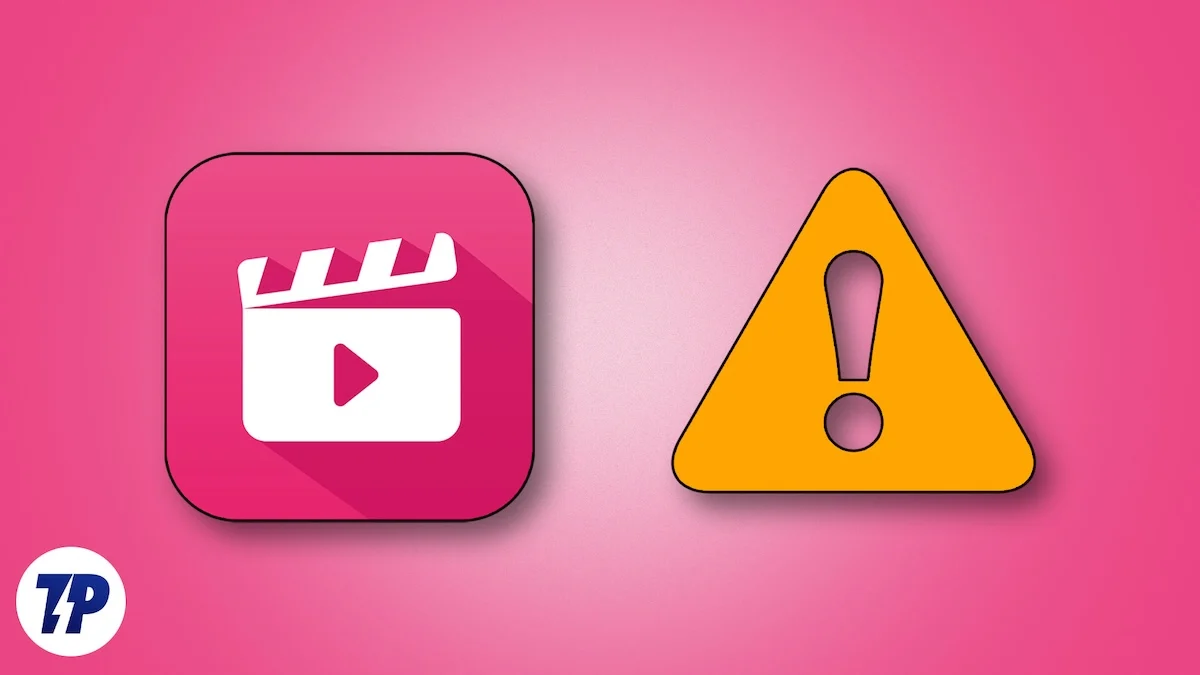
หากคุณประสบปัญหาที่คล้ายกันกับ Jio Cinema บนอุปกรณ์ใด ๆ แสดงว่าคุณมาถูกที่แล้ว ในคำแนะนำโดยละเอียดนี้ ฉันจะช่วยคุณแก้ไข Jio Cinema ที่ไม่ทำงานบน iPhone, iPad, โทรศัพท์ Android หรือพีซีของคุณ
สารบัญ
วิธีแก้ไข Jio Cinema ไม่ทำงาน
ฉันชอบดูการแข่งขันคริกเก็ตบน Jio Cinema เนื่องจากมีตัวเลือกและฟีเจอร์ที่ยอดเยี่ยมมากมาย เช่น ความสามารถในการรับชมการแข่งขันจากหลายมุมกล้อง แต่น่าเสียดายที่ประสบการณ์ด้านซอฟต์แวร์ทำให้เราผิดหวังทุกวัน
ลองจินตนาการว่าคุณกำลังชมการแข่งขันคริกเก็ตสด และทันใดนั้น คุณเริ่มประสบปัญหาต่างๆ เช่น การบัฟเฟอร์ การขัดข้อง หรือปัญหาดังกล่าว ฉันเข้าใจดีว่ามันน่ารำคาญแค่ไหน แต่ไม่ต้องกังวล คุณไม่ได้อยู่คนเดียว หลายท่านกำลังเผชิญกับความคับข้องใจเช่นเดียวกัน เราได้แยกการแก้ไขตามอุปกรณ์แล้วและยังได้สรุปขั้นตอนการแก้ปัญหาเบื้องต้นเพื่อดำเนินการขั้นต่อไปให้กับคุณด้วย
อย่าลืมข้ามขั้นตอนการแก้ไขปัญหาเบื้องต้น! ทำตามขั้นตอนเหล่านี้เสมอก่อนที่จะลองใช้วิธีแก้ปัญหาขั้นสูง บ่อยครั้งที่ปัญหาที่แท้จริงคือสิ่งที่เรียบง่าย และเราเสียเวลาไปกับวิธีแก้ปัญหาที่ซับซ้อนเพื่อแก้ไขปัญหา
ขั้นตอนการแก้ไขปัญหาเบื้องต้นในการแก้ไข 'Jio Cinema ไม่ทำงาน'
โดยส่วนใหญ่แล้ว เราจะข้ามขั้นตอนการแก้ปัญหาเบื้องต้นเมื่อแก้ไขปัญหา ซึ่งเป็นจุดที่มักเกิดข้อผิดพลาด ตัวอย่างเช่น ฉันเคยเห็นคนทำเมื่อปัญหาเกิดจากการเชื่อมต่ออินเทอร์เน็ตที่อ่อนแอ แต่พวกเขาคิดว่ามันเป็นปัญหาสำคัญ และหลายๆ คนถึงกับรีเซ็ตอุปกรณ์ของตนเพื่อแก้ไขปัญหาที่สามารถแก้ไขได้ง่าย ซึ่งก็คือ ทำไมฉันถึงเริ่มต้นด้วยพื้นฐาน ดังนั้น ขั้นแรก ให้ลองขั้นตอนการแก้ไขปัญหาเบื้องต้นอย่างรอบคอบ และหากอุปกรณ์ของคุณยังคงเริ่มทำงานไม่ถูกต้องกับ Jio Cinema ให้ไปยังโซลูชันขั้นสูง
ตรวจสอบการเชื่อมต่ออินเทอร์เน็ตของคุณ
สิ่งแรกที่คุณควรตรวจสอบคือคุณมีการเชื่อมต่ออินเทอร์เน็ตที่อ่อนแอหรือไม่ นี่อาจดูเหมือนเป็นพื้นฐาน และฉันรู้ว่าหลายท่านคงเคยทำมาแล้ว แต่ถ้าไม่ ให้เชื่อมต่ออุปกรณ์ของคุณกับการเชื่อมต่ออินเทอร์เน็ตที่รวดเร็ว หากอุปกรณ์ของคุณเชื่อมต่อกับอินเทอร์เน็ตอยู่แล้ว ให้ตรวจสอบความเร็วอินเทอร์เน็ตบนอุปกรณ์ของคุณ
ในกรณีที่อุปกรณ์ของคุณเชื่อมต่อกับอินเทอร์เน็ตและเป็นการเชื่อมต่อความเร็วสูงเกินไป แต่แอป Jio Cinema ยังคงล่าช้าหรือบัฟเฟอร์อยู่ ให้สลับเป็นโหมดเครื่องบิน รอสักครู่แล้วปิด หลังจากนั้นให้ลองเปิดและใช้ Jio Cinema บนอุปกรณ์ของคุณเพื่อดูว่าทำงานได้อย่างราบรื่นหรือไม่ หากยังคงทำงานไม่ถูกต้อง แสดงว่าปัญหาอยู่ที่อินเทอร์เน็ตของคุณ ดังนั้นให้ตรวจสอบการแก้ไขที่เกี่ยวข้องกับอินเทอร์เน็ต
ปิดการใช้งาน VPN
คุณอาจใช้ VPN ขณะเข้าถึง Jio Cinema ซึ่งไม่แนะนำ VPN เปลี่ยนตำแหน่งเสมือนของคุณโดยการเชื่อมต่อกับเซิร์ฟเวอร์ทั่วโลก ทำให้เกิดความขัดแย้งกับนโยบายเนื้อหาที่ถูกจำกัดของ Jio Cinema Jio Cinema เป็นแพลตฟอร์มเฉพาะภูมิภาคที่เข้าถึงได้เฉพาะในอินเดียเท่านั้น และการใช้ VPN อาจทำให้ดูเหมือนว่าคุณกำลังเข้าถึงบริการจากประเทศอื่น ซึ่งทำให้เกิดข้อผิดพลาดในการเล่นหรือแอปไม่ทำงาน หากต้องการแก้ไขปัญหา ให้ปิดใช้งาน VPN บนอุปกรณ์ของคุณ จากนั้นบังคับปิดแอป Jio Cinema หรือรีเฟรชเว็บไซต์ Jio Cinema เมื่อเสร็จแล้ว ให้เปิดแอปหรือไซต์อีกครั้งเพื่อให้แน่ใจว่าฟังก์ชันการทำงานราบรื่น
ตรวจสอบความเข้ากันได้ของอุปกรณ์
แอปพลิเคชันจำนวนมากต้องการระบบปฏิบัติการเฉพาะหรือใหม่กว่าหรือความเข้ากันได้ของฮาร์ดแวร์เพื่อให้ทำงานได้อย่างถูกต้องบนอุปกรณ์ หากคุณใช้อุปกรณ์รุ่นเก่า มีความเป็นไปได้สูงที่อุปกรณ์จะไม่ได้รับการอัปเดตระบบปฏิบัติการเป็นเวลานานหรือไม่ได้รับอีกต่อไป ด้วยเหตุนี้ระบบปฏิบัติการรุ่นเก่าที่ทำงานบนอุปกรณ์จึงอาจเข้ากันไม่ได้กับแอปอีกต่อไป
หากอุปกรณ์ของคุณไม่ตรงตามข้อกำหนดและใช้ระบบปฏิบัติการที่ล้าสมัย Jio Cinema อาจไม่สามารถโหลดหรือแสดงข้อผิดพลาดในการเล่นได้
เพื่อให้แน่ใจว่าอุปกรณ์ของคุณเข้ากันได้กับการใช้งาน Jio Cinema ได้อย่างราบรื่น โปรดไปที่ศูนย์ช่วยเหลือ Jio Cinema ในส่วนข้อความค้นหายอดนิยม ให้ค้นหาข้อความค้นหาชื่อ 'ฉันสามารถดู Jio Cinema บนอุปกรณ์ใดได้บ้าง'ที่นั่นคุณจะพบรายการอุปกรณ์ที่รองรับ
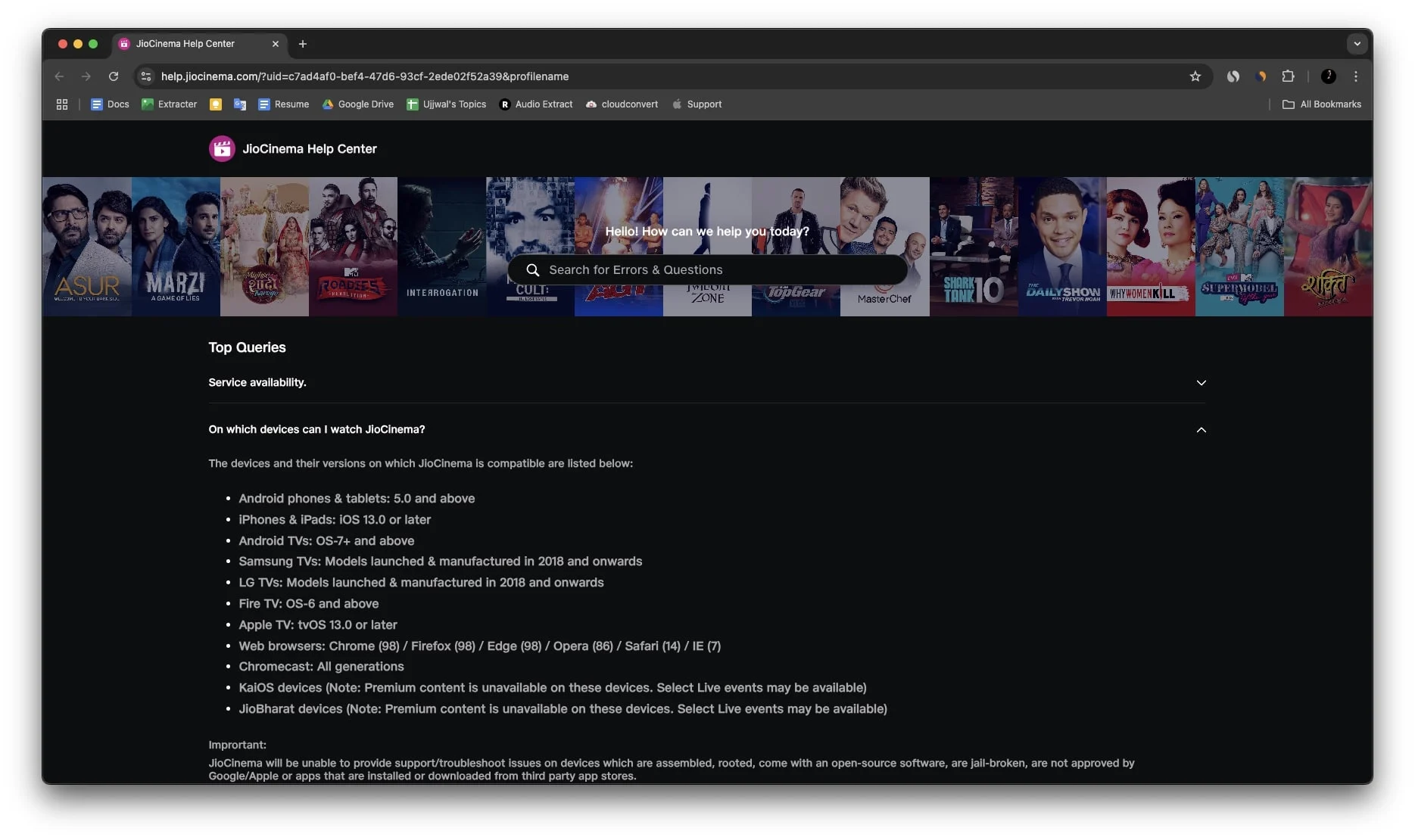
ตัวอย่างเช่น Jio Cinema ทำงานได้อย่างราบรื่นบนอุปกรณ์ Android เวอร์ชัน 5.0 ขึ้นไป ในทำนองเดียวกัน หากคุณใช้ iPhone หรือ iPad ตรวจสอบให้แน่ใจว่าอุปกรณ์ของคุณทำงานบน iOS 13 หรือใหม่กว่า
สลับเว็บเบราว์เซอร์ของคุณ
บางครั้ง คุณเพียงต้องการการแก้ไขอย่างรวดเร็วเพื่อดูเนื้อหาที่คุณชื่นชอบบน Jio Cinema โดยเฉพาะอย่างยิ่งเมื่อคุณอยู่ท่ามกลางการแข่งขันคริกเก็ตสดหรือเพลิดเพลินกับการชมภาพยนตร์กับเพื่อนหรือครอบครัวของคุณ ลองนึกภาพการนั่งอยู่ที่นั่นกับป๊อปคอร์นของคุณ แล้วจู่ๆ Jio Cinema ก็หยุดทำงาน มันน่าหงุดหงิดใช่ไหม? ในสถานการณ์เช่นนี้ แทนที่จะมองหาวิธีแก้ไขที่ซับซ้อน คุณสามารถสลับเบราว์เซอร์ของคุณชั่วคราวและลองเปิดเว็บไซต์อย่างเป็นทางการของ Jio Cinema บนเว็บเบราว์เซอร์อื่นได้
ตัวอย่างเช่น หากคุณกำลังดูเนื้อหาบนเว็บไซต์อย่างเป็นทางการของ Jio Cinema ใน Chrome และเนื้อหานั้นหยุดทำงานกะทันหัน คุณสามารถเปลี่ยนไปใช้เบราว์เซอร์อื่นได้ หากคุณเป็นผู้ใช้ Apple ให้ลองเปลี่ยนไปใช้ Safar และลงชื่อเข้าใช้บัญชีของคุณเพื่อเพลิดเพลินกับเนื้อหาของคุณต่อไป ผู้ใช้ Android หรือ Windows สามารถสลับไปใช้เบราว์เซอร์เช่น Brave, Microsoft Edge, DuckDuckGo หรือ Opera
ออกจากระบบจากแอป Jio Cinema หรือเว็บไซต์แล้วเข้าสู่ระบบอีกครั้ง
หาก Jio Cinema ยังคงไม่ทำงานบนอุปกรณ์ของคุณ วิธีแก้ไขง่ายๆ อีกประการหนึ่งคือคุณต้องลองออกจากระบบบัญชี Jio Cinema ของคุณจากแอปหรือเว็บไซต์แล้วเข้าสู่ระบบอีกครั้ง บางครั้งเซสชันที่เสียหายหรือหมดอายุอาจทำให้เกิดปัญหา เช่น ข้อผิดพลาดในการเล่นหรือแอปโหลดไม่ถูกต้อง
เมื่อออกจากระบบ คุณจะล้างข้อมูลใดๆ ที่อาจทำให้ Jio Cinema ไม่ทำงาน และการเข้าสู่ระบบอีกครั้งช่วยให้แน่ใจว่าคุณจะเริ่มต้นด้วยเซสชั่นใหม่ การแก้ไขปัญหาง่ายๆ นี้สามารถแก้ไขข้อผิดพลาดชั่วคราวและทำให้ Jio Cinema ทำงานได้ตามปกติบนอุปกรณ์ของคุณ โดยทำตามขั้นตอนด้านล่าง
- เปิดแอปหรือเว็บไซต์ Jio Cinema แล้วคลิกไอคอนโปรไฟล์ที่มุมขวาบน
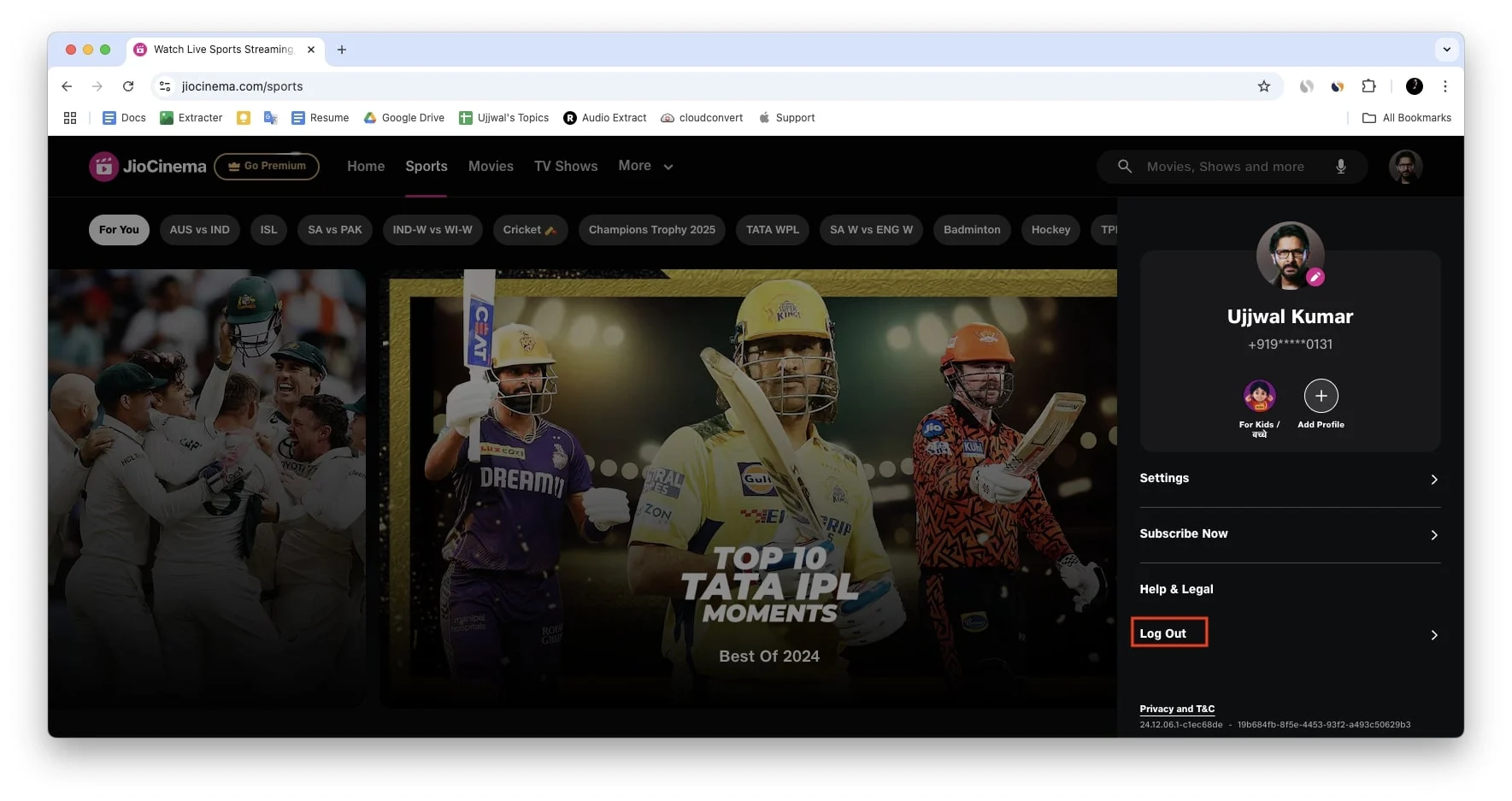
- แตะที่ Logout และเมื่อป๊อปอัปการยืนยันปรากฏขึ้น ให้กด Logout อีกครั้งเพื่อยืนยัน
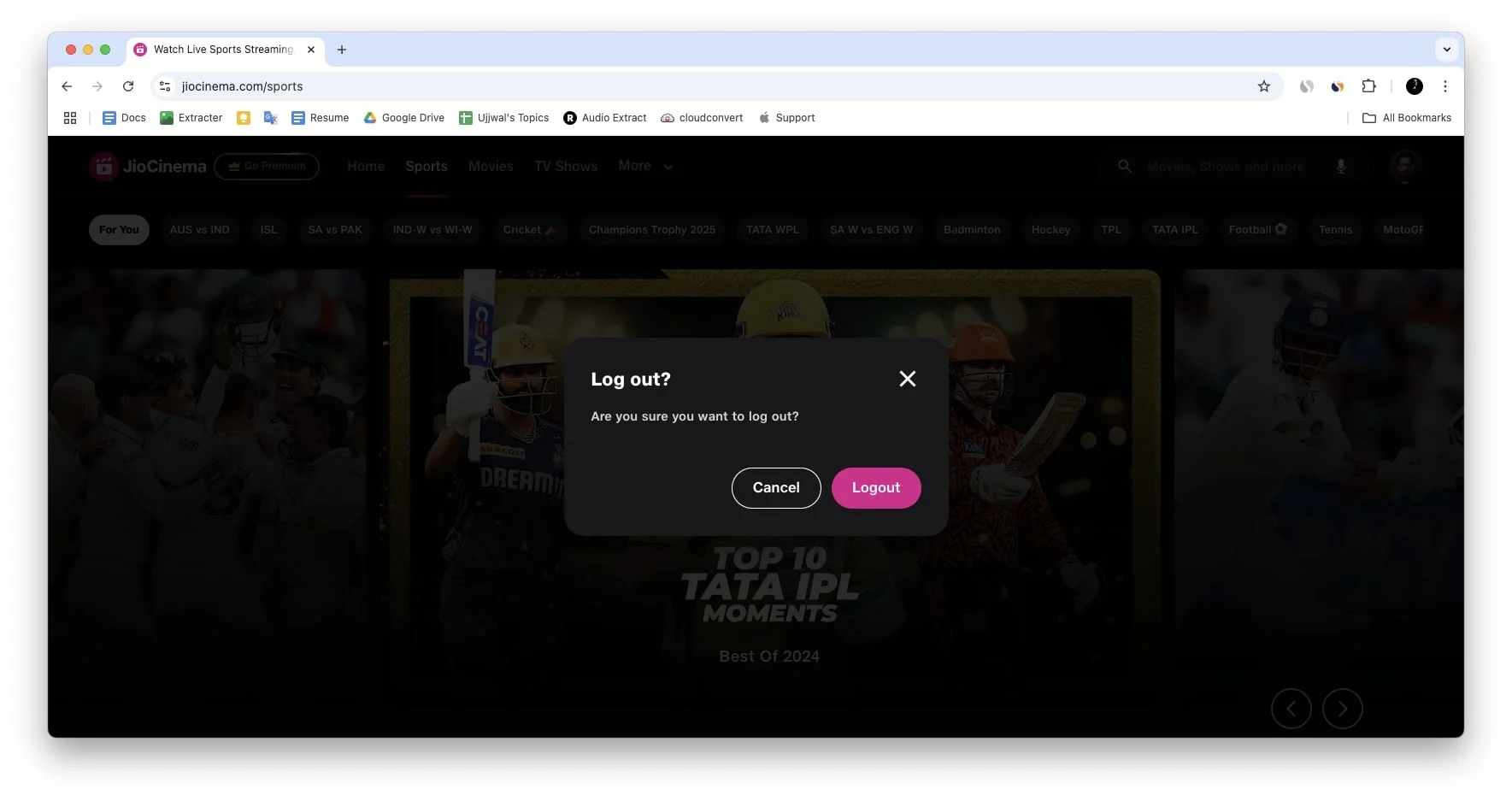
- หลังจากออกจากระบบแล้ว ให้กลับไปที่ส่วนโปรไฟล์แล้วแตะเข้าสู่ระบบ
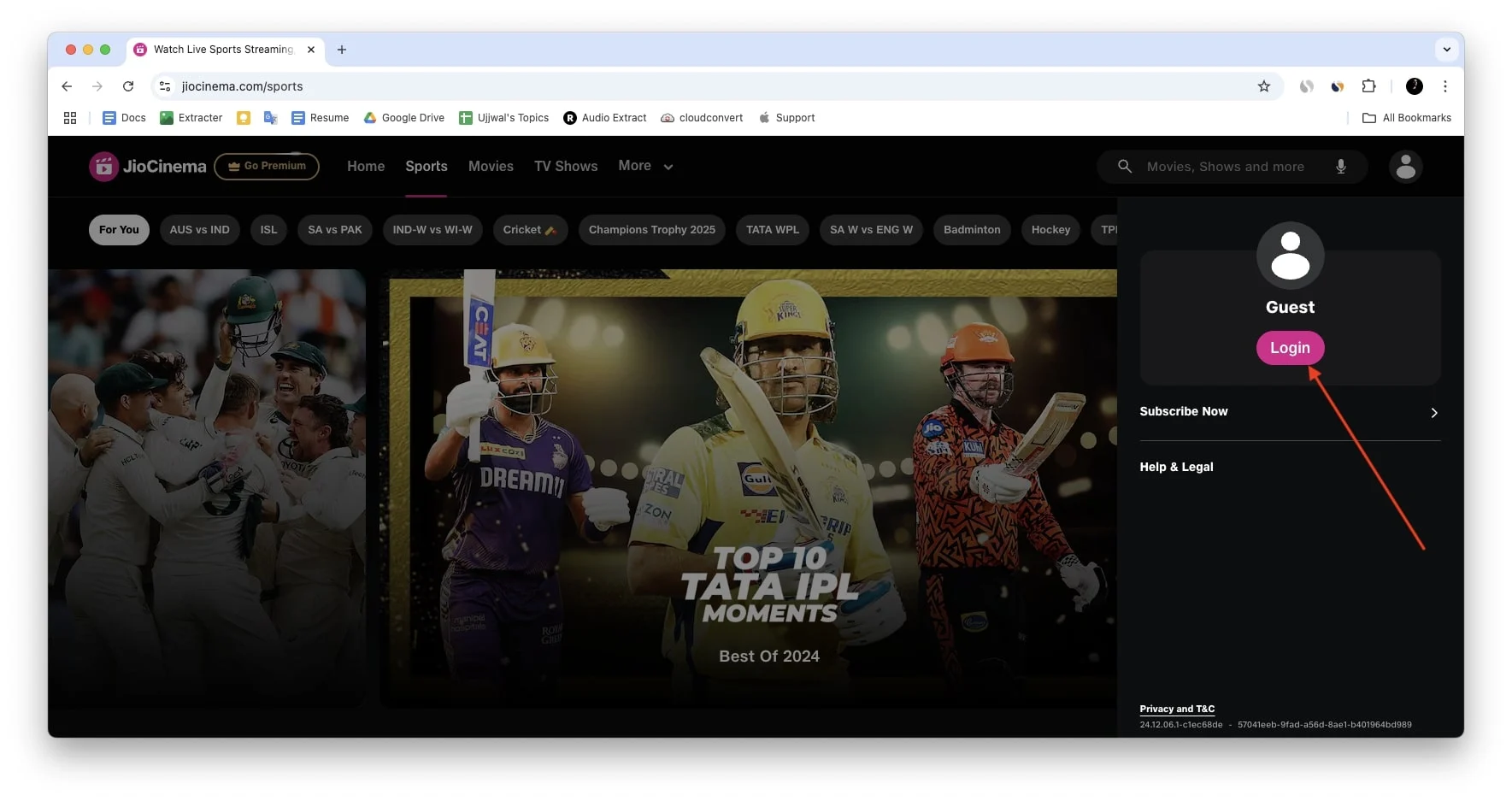
- ป้อนหมายเลขโทรศัพท์มือถือที่ลงทะเบียนของคุณ
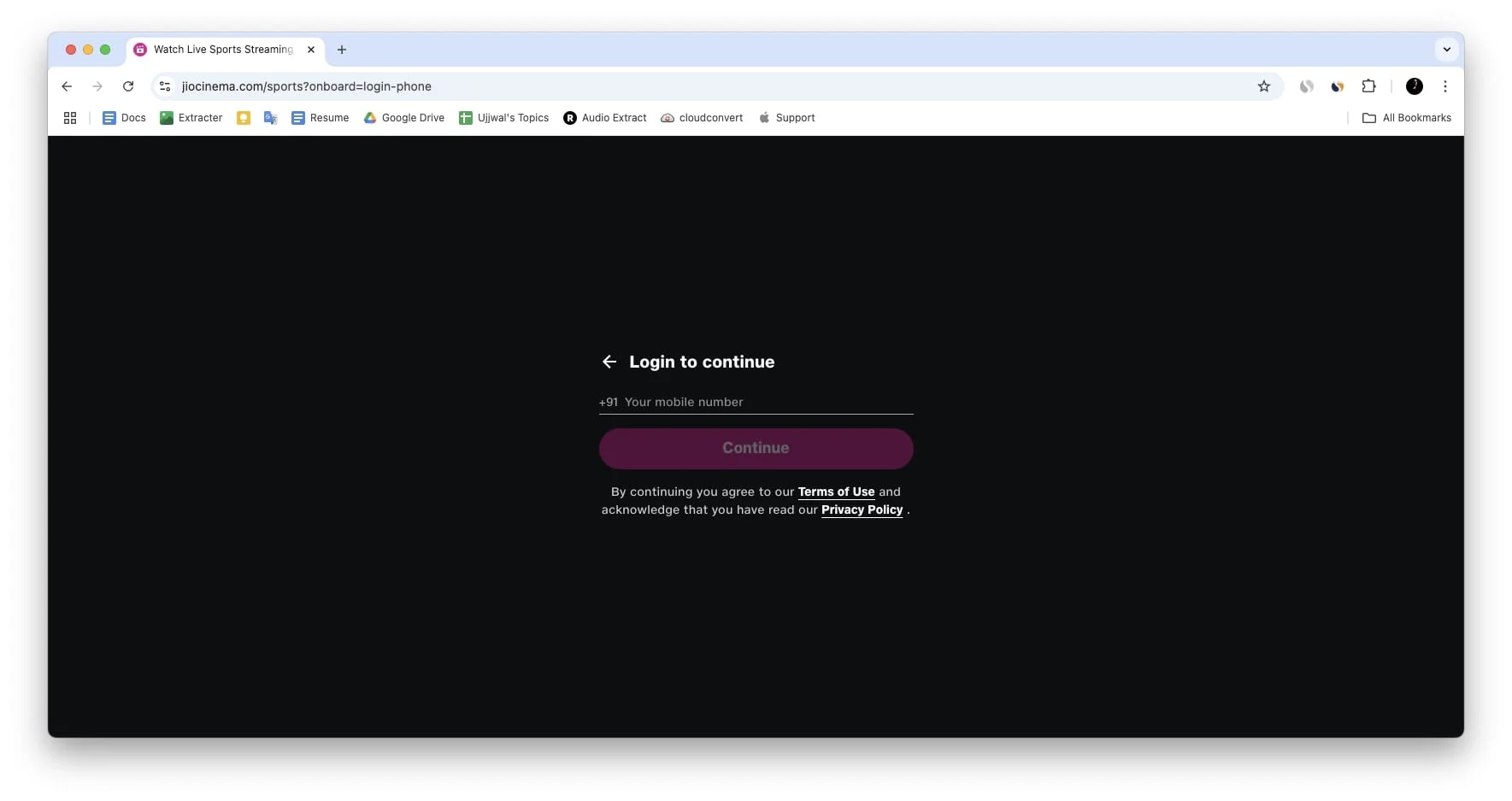
- คุณจะได้รับ OTP (รหัสผ่านครั้งเดียว) จากหมายเลขที่ลงทะเบียนไว้ กรอก OTP เพื่อเสร็จสิ้นขั้นตอนการเข้าสู่ระบบ
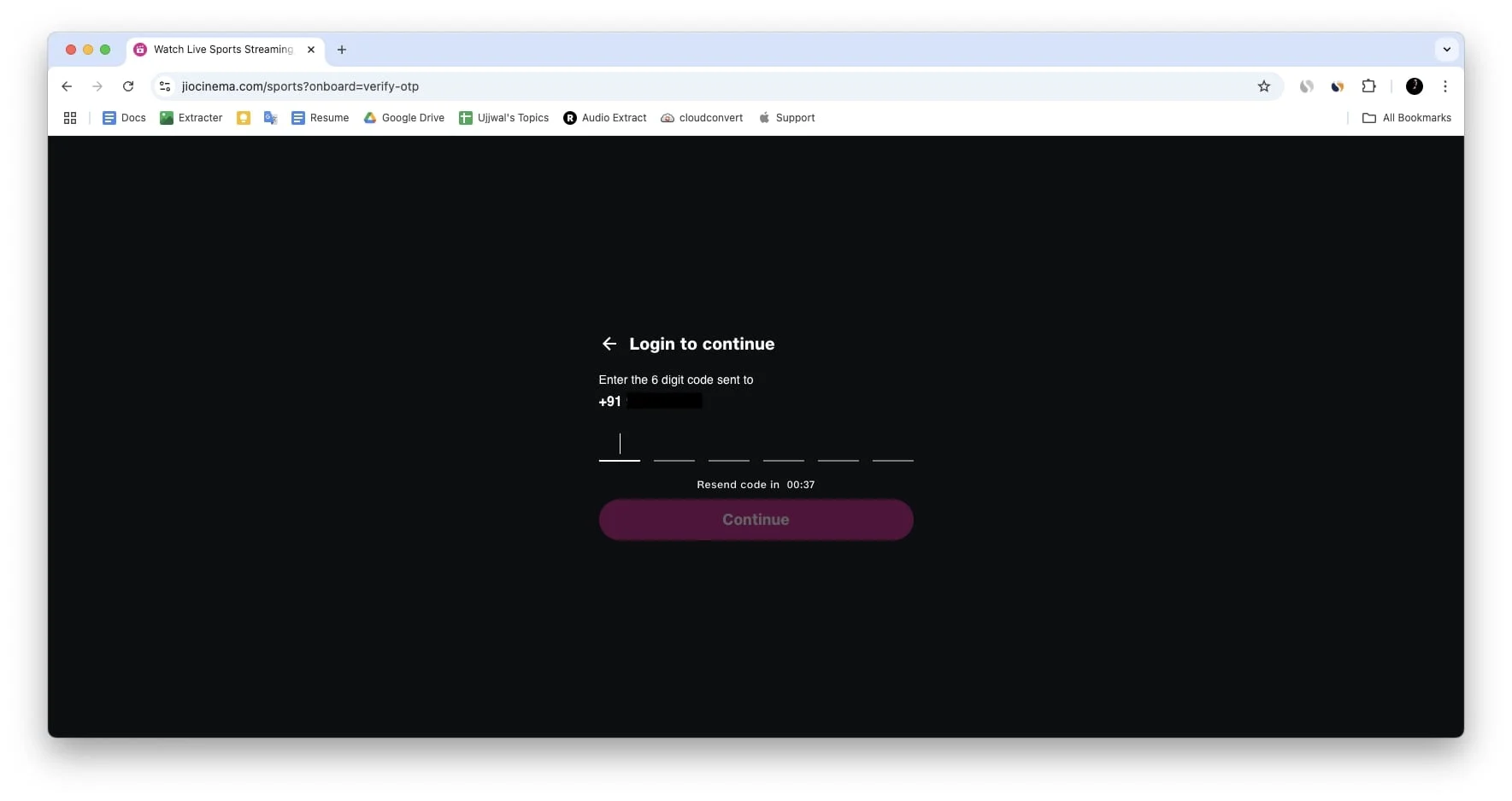
ตรวจสอบสถานะเซิร์ฟเวอร์ Jio Cinema
สมมติว่าคุณได้ทำตามขั้นตอนทั้งหมดที่กล่าวมาอย่างระมัดระวังแล้ว แต่ Jio Cinema ยังคงไม่ทำงานบนอุปกรณ์ของคุณ ในกรณีดังกล่าว อาจเป็นไปได้ว่าปัญหาเกิดจากปัญหาเซิร์ฟเวอร์ และ Jio Cinema อาจประสบปัญหาหยุดทำงาน ในสถานการณ์เช่นนี้ คุณไม่มีอะไรอยู่ในมือ มีเพียงทีมงาน Jio Cinema เท่านั้นที่สามารถแก้ไขปัญหานี้ได้โดยเฉพาะ คุณสามารถตรวจสอบสถานะเซิร์ฟเวอร์ได้เท่านั้น และหากสิ่งนี้เกิดขึ้นกับการออดิชั่นจำนวนมาก ทีมงาน Jio Cinema จะแก้ไขโดยเร็วที่สุด
พวกเขาอาจแบ่งปันการอัปเดตหรือการแก้ไขที่เกี่ยวข้องกับปัญหานี้บนแพลตฟอร์มโซเชียลมีเดียหรือหน้าสถานะบนเว็บไซต์ของพวกเขา หรืออาจเผยแพร่การอัปเดตเพื่อแก้ไขปัญหาเฉพาะนี้ ดังนั้น ตรวจสอบให้แน่ใจว่าได้ตรวจสอบสถานะเซิร์ฟเวอร์ Jio Cinema เป็นประจำ และหากคุณพบว่าปัญหาของ Jio Cinema ไม่ทำงานนั้นเกิดขึ้นเฉพาะบนอุปกรณ์ของคุณเท่านั้น ควรย้ายไปที่การแก้ไขถัดไปจะดีกว่า
ขั้นตอนการแก้ไขปัญหาขั้นสูงเพื่อแก้ไข Jio Cinema ไม่ทำงาน
หากคุณได้ทำตามขั้นตอนการแก้ไขปัญหาเบื้องต้นทั้งหมดแล้ว แต่ยังประสบปัญหาอยู่ แสดงว่ามีปัญหาที่ซับซ้อนกับ Jio Cinema ที่ต้องการการดูแลเพิ่มเติม เพื่อให้สิ่งต่าง ๆ ง่ายขึ้น ฉันได้แบ่งการแก้ไขออกเป็นสามส่วนที่แตกต่างกันสำหรับแต่ละอุปกรณ์ เช่น Jio Cinema ไม่ทำงานบน iPhone หรือ iPad โทรศัพท์ Android หรือพีซี รวมถึงอุปกรณ์ Mac และคอมพิวเตอร์ Windows
ดังนั้นไม่ว่าคุณจะใช้อุปกรณ์ใดก็ตาม เพียงทำตามขั้นตอนที่ผมได้กล่าวถึงในส่วนของอุปกรณ์นั้น ๆ
แก้ไข Jio Cinema ไม่ทำงานบน iPhone หรือ iPad
ก่อนอื่นเรามาดูการแก้ไขสำหรับ Jio Cinema ที่ไม่ทำงานบน iPhone และ iPad ฉันได้ให้การแก้ไขที่จำเป็นสิบประการ และแต่ละวิธีมีบทบาทสำคัญในการแก้ไขปัญหา อย่าลืมปฏิบัติตามแต่ละข้อเพื่อผลลัพธ์ที่ดีที่สุด
1. บังคับให้ออกและเปิดแอป Jio Cinema อีกครั้ง
การบังคับให้ออกจากแอปจะทำให้แอป Jio Cinema รีสตาร์ทใหม่ได้ วิธีนี้จะใช้งานได้เมื่อแอปค้างหรือล่าช้าเนื่องจากมีการใช้พื้นที่เก็บข้อมูลสูงหรือมีกิจกรรมของอุปกรณ์จำนวนมาก ทำตามขั้นตอนด้านล่างเพื่อบังคับออกแล้วเปิดแอป Jio Cinema อีกครั้ง
- ปัดขึ้นจากด้านล่างของหน้าจอและหยุดตรงกลางหน้าจอเพื่อเข้าถึงตัวสลับแอป
- ปัดแอพ Jio Cinema ขึ้นจากรายการเพื่อบังคับออก
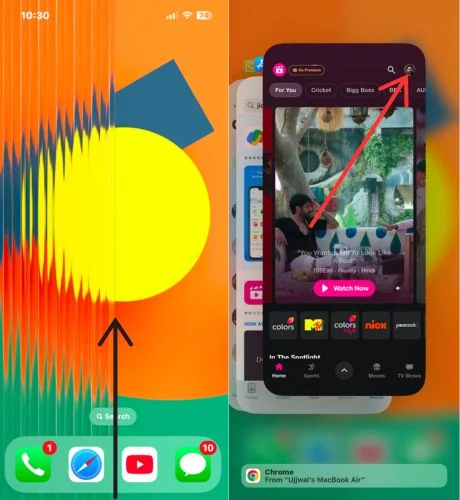
- ตอนนี้ เปิดแอป Jio Cinema อีกครั้งและตรวจสอบว่า Jio Cinema ทำงานหรือไม่
2. อัปเดตแอป Jio Cinema
หาก Jio Cinema ทำงานไม่ถูกต้องบน iPhone หรือ iPad ของคุณ อาจเป็นเพราะปัญหาภายในแอป เพื่อแก้ไขปัญหานี้ ให้ลองอัปเดตแอป Jio Cinema จาก App Store หากต้องเผชิญกับปัญหานี้จากการออดิชั่นจำนวนมาก นักพัฒนา Jio Cinema จะต้องเผยแพร่การอัปเดต ทำตามขั้นตอนด้านล่างเพื่อดำเนินการดังกล่าว
- เปิดตัว App Store
- คลิกที่ไอคอนโปรไฟล์ที่มุมขวาบน
- เลื่อนลงและตรวจสอบแอป Jio Cinema ในรายการอัปเดตที่มีอยู่
- หากคุณพบแอป Jio Cinema ให้แตะที่ปุ่มไอคอนอัปเดตข้างๆ
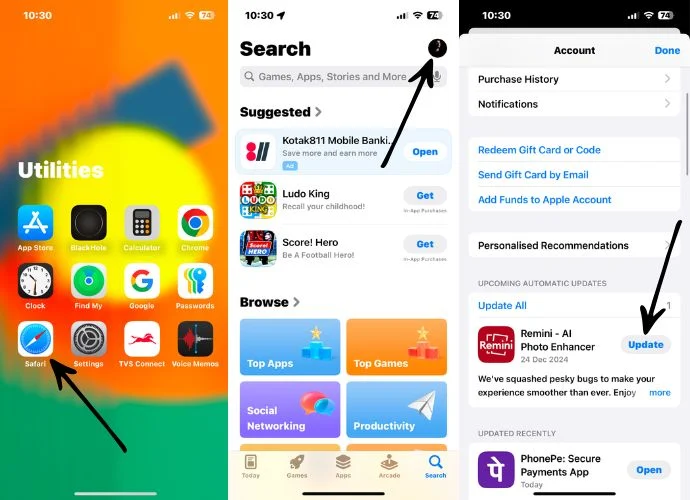
- หลังจากอัปเดต Jio Cinema แล้ว ให้เปิดอีกครั้งและตรวจสอบว่าใช้งานได้หรือไม่
3. รีสตาร์ท iPhone ของคุณ
คุณรีสตาร์ท iPhone ครั้งล่าสุดเมื่อใด ผู้อ่านหลายคนไม่ได้ทำมาสักระยะแล้ว แต่การรีสตาร์ท iPhone เป็นวิธีที่มีประสิทธิภาพในการแก้ไขปัญหาต่างๆ รวมถึงปัญหาเกี่ยวกับ Jio Cinema และมันก็คุ้มค่าที่จะรีสตาร์ท iPhone ของคุณเป็นประจำ สามารถช่วยให้ iPhone รีเฟรชระบบและกำจัดข้อผิดพลาดชั่วคราวที่อาจส่งผลต่อประสิทธิภาพของ Jio Cinema App โดยทำตามขั้นตอนด้านล่าง
- เริ่มต้นด้วยการกดปุ่ม Power ค้างไว้พร้อมกับปุ่มเพิ่มระดับเสียงหรือปุ่มลดระดับเสียงจนกระทั่งเมนู Power ปรากฏขึ้น
- บนหน้าจอเมนู Power ให้ปัดสไลด์เพื่อปิดเครื่องเพื่อปิด iPhone
- ให้รออย่างน้อย 30 วินาทีก่อนที่จะดำเนินการขั้นตอนต่อไป
- ตอนนี้กดปุ่ม Power ค้างไว้ไม่กี่วินาทีเพื่อเริ่ม iPhone อีกครั้ง
คลิกที่นี่เพื่อดูขั้นตอนในการรีสตาร์ท iPhone ทุกรุ่น
4. เปิดใช้งาน Wi-Fi Assist
อีกวิธีหนึ่งที่คุณควรลองคือการเปิดใช้งาน Wi-Fi Assist ซึ่งอาจเป็นตัวเปลี่ยนเกมหากคุณใช้ Wi-Fi และพยายามดิ้นรนเพื่อให้ได้ความเร็วที่เพียงพอสำหรับการสตรีมเนื้อหาบน Jio Cinema คุณสมบัตินี้ช่วยให้แน่ใจว่าเมื่อใดก็ตามที่การเชื่อมต่อ Wi-Fi ของคุณมีสัญญาณอ่อน อุปกรณ์ของคุณจะสลับไปใช้ข้อมูลมือถือโดยอัตโนมัติเพื่อรักษาการเชื่อมต่อที่เสถียร
- เปิดแอปการตั้งค่าบน iPhone หรือ iPad ของคุณ
- แตะที่บริการมือถือ
- เลื่อนลงเพื่อค้นหา Wi-Fi Assist ที่ด้านล่างของหน้า
- เปิดใช้งานการสลับข้าง Wi-Fi Assist เพื่อเปิด

5. เปิดใช้งานการใช้ข้อมูลมือถือสำหรับ Jio Cinema
คุณกำลังพยายามเล่นเนื้อหาบน Jio Cinema แต่แม้จะเปิดใช้งานข้อมูลมือถือแล้ว แต่แอปยังคงแสดง ไม่มีการเชื่อมต่ออินเทอร์เน็ต หรือไม่? สิ่งนี้อาจเกิดขึ้นได้เนื่องจากการใช้ข้อมูลมือถือสำหรับแอป Jio Cinema ถูกปิดใช้งานโดยไม่ตั้งใจ ไม่ต้องกังวล; นี่เป็นการกำกับดูแลทั่วไปและสามารถแก้ไขได้ง่าย ต่อไปนี้คือวิธีที่คุณสามารถเปิดใช้งานข้อมูลมือถืออีกครั้งสำหรับแอป Jio Cinema
- เปิดแอปการตั้งค่าบน iPhone หรือ iPad ของคุณ
- นำทางไปยังบริการมือถือ
- เลื่อนลงไปที่รายการแอพภายใต้ส่วนการใช้ข้อมูลมือถือ
- มองหาแอป Jio Cinema ในรายการ
- ตรวจสอบให้แน่ใจว่าได้เปิดใช้งานการสลับข้างแอป Jio Cinema แล้ว
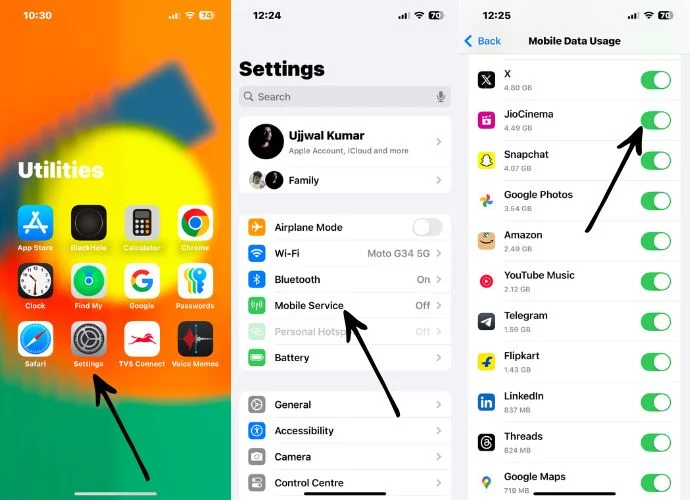
หากปิดสวิตช์ แอปจะถูกจำกัดไม่ให้ใช้ข้อมูลมือถือ ซึ่งเป็นสาเหตุที่ทำให้คุณประสบปัญหานี้ เมื่อคุณเปิดใช้งานแล้ว แอป Jio Cinema จะสามารถเข้าถึงข้อมูลมือถือได้ และควรเริ่มทำงานได้อย่างราบรื่น
6. ตรวจสอบการอัปเดต iOS
หากคุณลองทำตามขั้นตอนทั้งหมดที่กล่าวมาข้างต้นแล้ว แต่ Jio Cinema ไม่ทำงาน ปัญหาอาจเกี่ยวข้องกับเวอร์ชัน iOS ที่เข้ากันไม่ได้ ในการแก้ไขปัญหานี้ ให้ตรวจสอบว่ามีการอัพเดท iOS หรือ iPadOS บนอุปกรณ์ของคุณหรือไม่ หากมีการอัปเดต ให้ลองอัปเดตอุปกรณ์ของคุณแล้วดูว่า Jio Cinema เริ่มทำงานหรือไม่ ทำตามขั้นตอนด้านล่างเพื่อดำเนินการดังกล่าว
- เปิดการตั้งค่าบน iPhone ของคุณ
- ไปที่ทั่วไป
- แตะที่อัพเดตซอฟต์แวร์
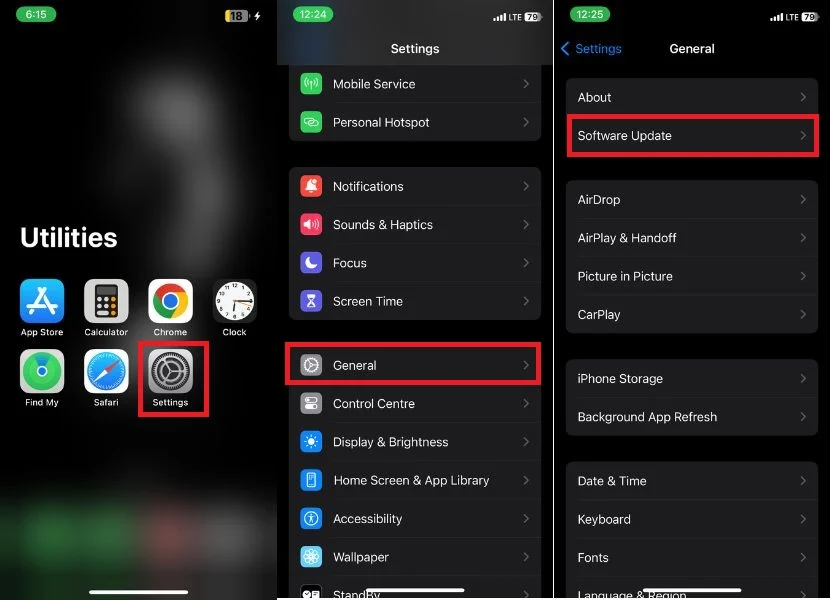
- หากมีการอัปเดตให้คลิกที่ปุ่มดาวน์โหลดและติดตั้งเพื่อเริ่มการดาวน์โหลด
- การอัปเดตจะดาวน์โหลดในไม่ช้า และหลังจากนั้น ให้แตะที่ปุ่มติดตั้ง
7. ถ่ายแอพ Jio Cinema
การออฟโหลดแอปก็เหมือนกับการลบแอปแต่ทำให้ข้อมูลแอปทั้งหมดของคุณปลอดภัย หากคุณมีเนื้อหาที่ดาวน์โหลดบน Jio Cinema คุณจะไม่สูญเสียเนื้อหานั้น ในขณะเดียวกัน การออฟโหลดแอพจะล้างไฟล์ที่เสียหายหรือข้อบกพร่องทั้งหมดที่อาจทำให้เกิดปัญหา เช่น แอพหยุดทำงาน ไม่สามารถเล่นเนื้อหา หรือข้อบกพร่องอื่นๆ ดังนั้นทำตามขั้นตอนที่ฉันกล่าวถึงด้านล่างเพื่อถ่ายแอพ Jio Cinema บน iPhone หรือ iPad ของคุณ

- เปิดแอปการตั้งค่า
- ไปที่ทั่วไป
- แตะที่เก็บข้อมูล iPhone
- เลื่อนลงและค้นหา Jio Cinema ในรายการแอพแล้วคลิกที่มัน
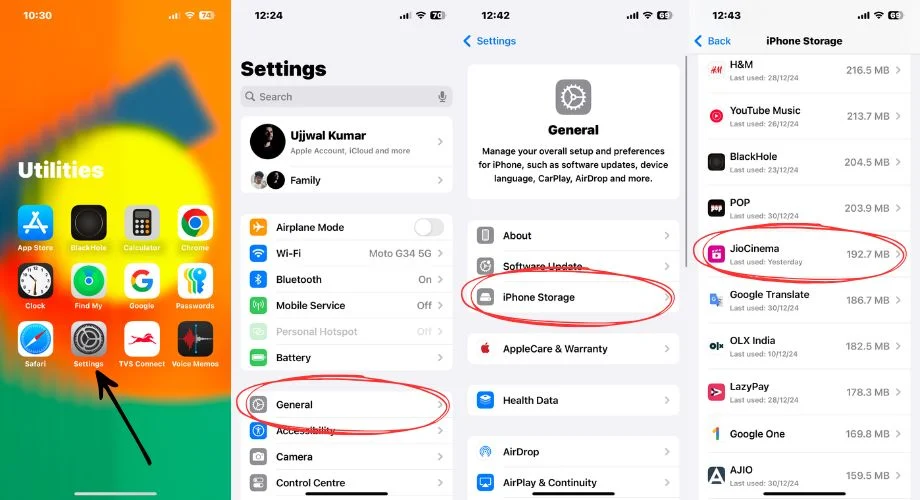
- ตอนนี้คลิกที่ Offload App
- ป๊อปอัปขนาดเล็กจะปรากฏขึ้น แตะ Offload App อีกครั้งเพื่อยืนยัน
- เมื่อออฟโหลดแล้ว ให้แตะติดตั้งแอปอีกครั้งเพื่อดาวน์โหลดอีกครั้ง
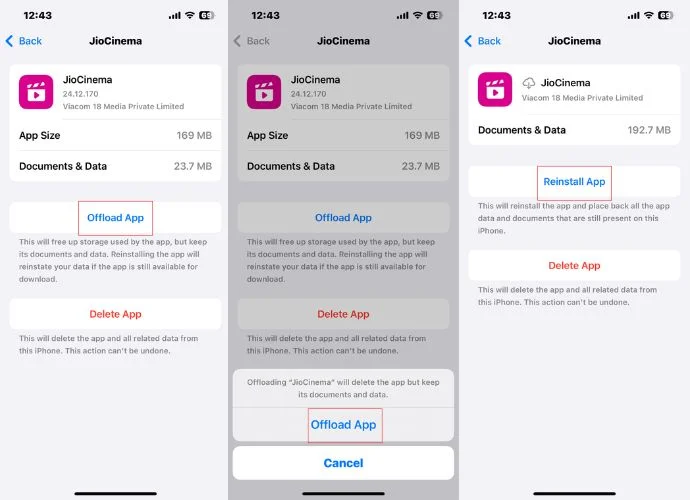
- อาจต้องใช้เวลาพอสมควร หลังจากติดตั้งใหม่ ให้เปิดแอปและตรวจสอบว่าทุกอย่างทำงานได้อย่างราบรื่นหรือไม่
8. ติดตั้งแอป Jio Cinema อีกครั้ง
คุณได้ลองแก้ไขทั้งหมดข้างต้นแล้ว แต่ยังไม่สามารถทำให้ Jio Cinema ทำงานได้ใช่ไหม คุณควรพิจารณาลบแอป Jio Cinema และติดตั้งอีกครั้ง อาจมีปัญหาภายในแอป ทำให้ใช้งานไม่ได้ และการถอนการติดตั้งแล้วติดตั้งใหม่อีกครั้งอาจช่วยแก้ปัญหาได้ ทำตามขั้นตอนด้านล่างเพื่อถอนการติดตั้งและติดตั้งแอปใหม่
- แตะไอคอนแอป Jio Cinema ค้างไว้จนกว่าจะแสดงเมนูป๊อปอัปขนาดเล็ก
- เลือกตัวเลือกลบแอปจากเมนู
- ยืนยันโดยแตะลบ
- ตอนนี้ เปิด App Store บน iPhone ของคุณ
- แตะแถบค้นหาและค้นหา Jio Cinema
- เมื่อคุณพบแอป Jio Cinema ในผลการค้นหา ให้แตะที่แอปนั้น
- แตะไอคอนดาวน์โหลดเพื่อติดตั้งแอปอีกครั้ง
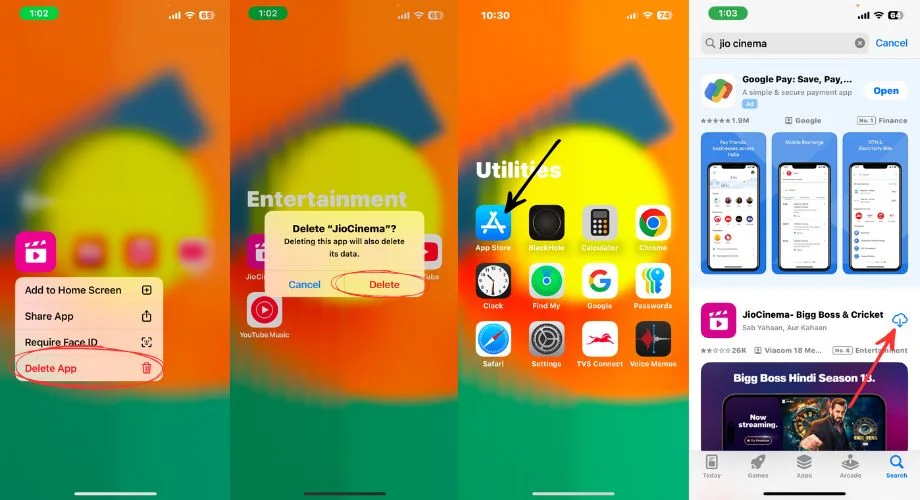
- หลังการติดตั้ง ให้เปิดแอป Jio Cinema และหวังว่าจะทำงานได้อย่างถูกต้อง
9. รีเซ็ตการตั้งค่าเครือข่าย
หากคุณพบว่าปัญหาอยู่ที่การเชื่อมต่ออินเทอร์เน็ตของคุณ และวิธีแก้ปัญหาอินเทอร์เน็ตพื้นฐานที่คุณลองไม่สามารถแก้ไขได้ คุณควรรีเซ็ตการตั้งค่าเครือข่าย การดำเนินการนี้จะรีเซ็ตการตั้งค่าเครือข่ายของคุณเป็นค่าเริ่มต้นโดยสมบูรณ์ ซึ่งจะแก้ไขปัญหาที่เกี่ยวข้องกับการเชื่อมต่อ ทำตามขั้นตอนเหล่านี้เพื่อรีเซ็ตการตั้งค่าเครือข่ายของคุณบน iPhone หรือ iPad:
- เปิดแอป การตั้งค่า
- ไปที่ ทั่วไป แล้วเลื่อนลงไปที่ ถ่ายโอนหรือรีเซ็ต iPhone
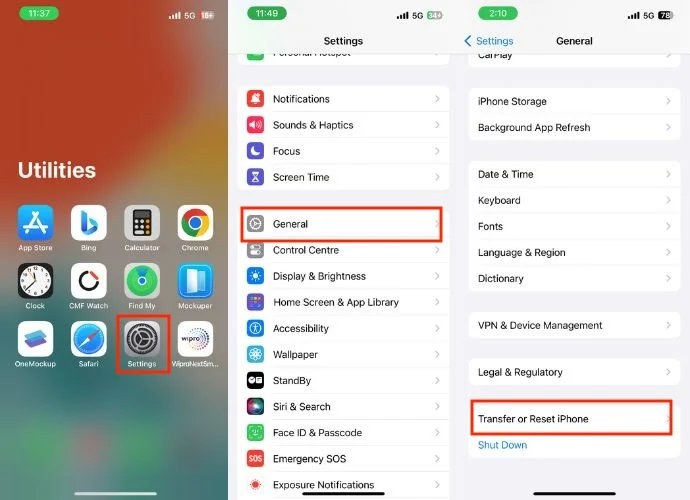
- แตะที่ รีเซ็ต และเลือก รีเซ็ตการตั้งค่าเครือข่าย เมื่อป๊อปอัปแจ้ง
- ป้อนรหัสผ่านอุปกรณ์ของคุณหากจำเป็น
- แตะ รีเซ็ตการตั้งค่าเครือข่าย เมื่อระบบแจ้งการยืนยัน
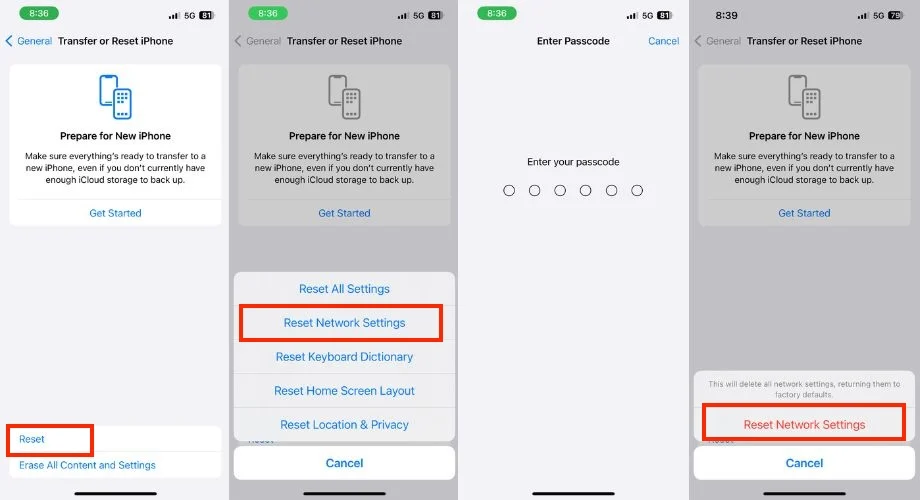
- เมื่อรีเซ็ตเสร็จแล้ว ให้ลองใช้ Jio Cinema อีกครั้งเพื่อตรวจสอบว่าปัญหาได้รับการแก้ไขหรือไม่
10. รีเซ็ต iPhone ของคุณเป็นค่าเริ่มต้นจากโรงงาน
หากคุณลองวิธีการทั้งหมดที่กล่าวมาข้างต้นแล้ว แต่ Jio Cinema ยังคงใช้งานไม่ได้ คุณควรพิจารณารีเซ็ตอุปกรณ์ของคุณ การดำเนินการนี้จะลบข้อมูลส่วนบุคคลทั้งหมดของคุณและทำให้ iPhone ของคุณใหม่และดีเหมือนในวันที่คุณซื้อ
- เปิดแอปการตั้งค่าบน iPhone ของคุณ
- แตะที่ ทั่วไป
- เลื่อนลงและเลือกถ่ายโอนหรือรีเซ็ต iPhone
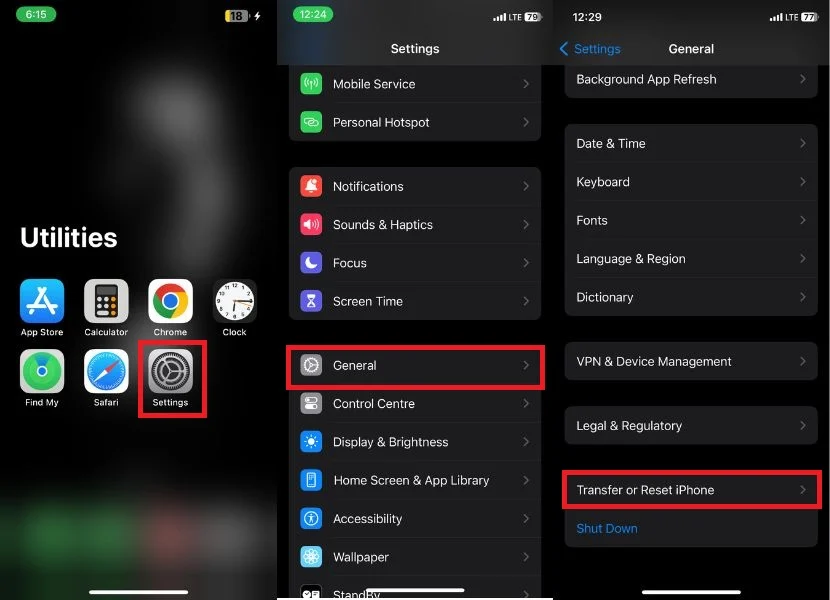
- แตะที่ลบเนื้อหาและการตั้งค่าทั้งหมด
- คุณจะถูกนำไปยังหน้าต่างอื่นที่แสดงแอพและข้อมูลของคุณ Apple ID และค้นหาข้อมูลของฉัน แตะดำเนินการต่อเพื่อดำเนินการต่อ
- แตะลบ iPhone เมื่อได้รับแจ้งให้ยืนยัน
- ป้อนรหัสผ่าน รหัสผ่าน Apple ID หรือทั้งสองอย่าง หากจำเป็น
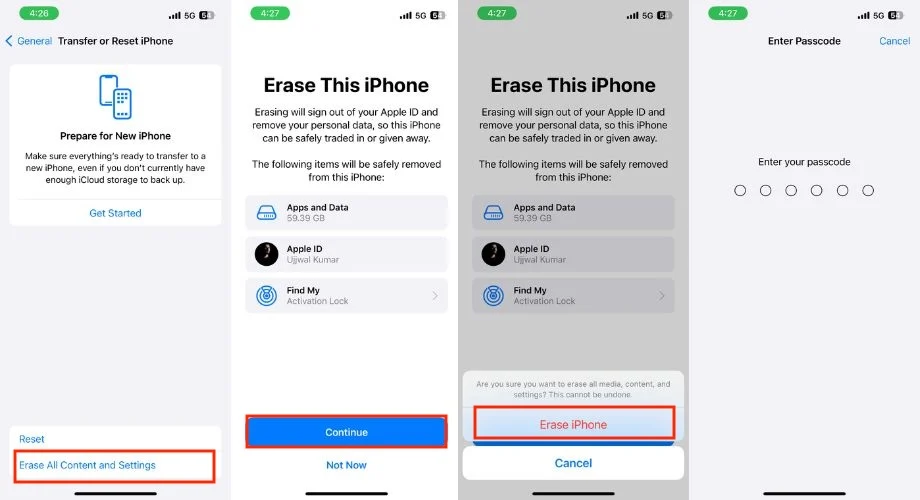
- หลังจากรีเซ็ต iPhone ของคุณแล้ว ให้ตรวจสอบว่า Jio Cinema เริ่มทำงานให้คุณหรือไม่
แก้ไข Jio Cinema ไม่ทำงานบนโทรศัพท์ Android
ถึงเวลาไปสู่ขั้นตอนการแก้ไขปัญหาขั้นสูงสำหรับสมาร์ทโฟน Android โซลูชันเหล่านี้ช่วยแก้ไขปัญหาเชิงลึกที่อาจทำให้เกิดปัญหากับ Jio Cinema ที่ไม่ทำงานบนโทรศัพท์ Android ของคุณ ทำตามขั้นตอนเหล่านี้อย่างระมัดระวัง แล้วคุณจะกลับมาเพลิดเพลินกับรายการโปรด ภาพยนตร์ และการแข่งขันสดบน Jio Cinema ในเวลาไม่นาน
1. ล้างแคชของแอป Jio Cinema
เมื่อเวลาผ่านไป แอปอย่าง Jio Cinema จะบันทึกไฟล์ชั่วคราว ซึ่งทำให้แอปล้าสมัย ไฟล์เหล่านี้อาจรบกวนการทำงานของแอป ทำให้เกิดปัญหาเช่นข้อขัดข้องหรือประสิทธิภาพต่ำ การล้างแคชจะรีเฟรชแอป แก้ไขข้อผิดพลาดทั่วไปหลายประการ รวมถึง Jio Cinema ที่ไม่ทำงาน โดยทำตามขั้นตอนด้านล่าง
- เปิดการตั้งค่าบนโทรศัพท์ของคุณ
- เลื่อนลงไปจนกว่าคุณจะพบ Apps และคลิกที่มัน
- ค้นหา Jio Cinema ในรายการแอพที่ติดตั้งแล้วแตะ
- ไปที่ส่วนการจัดเก็บและแคช
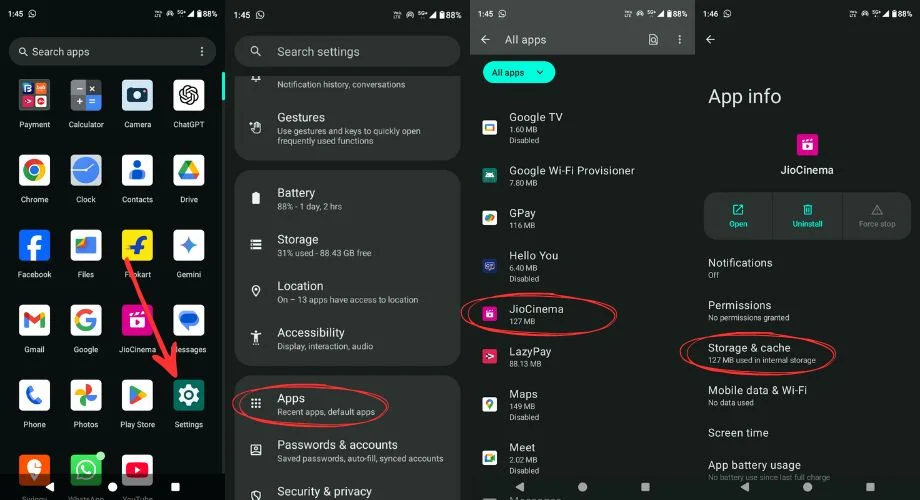
- ขั้นแรกให้คลิกที่ Clear Cache เพื่อลบไฟล์ชั่วคราว
- จากนั้นคลิกที่ Clear Storage เพื่อลบข้อมูลแอปทั้งหมด
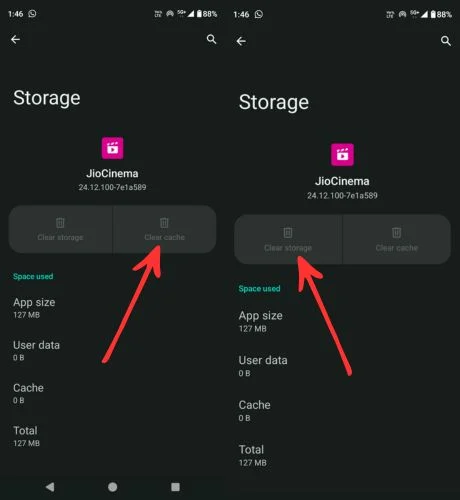
2. อัปเดตแอป Jio Cinema
หากคุณประสบปัญหากับแอป Jio Cinema บนโทรศัพท์ของคุณ หนึ่งในขั้นตอนแรกที่คุณควรดำเนินการคือตรวจสอบให้แน่ใจว่าแอปได้รับการอัปเดตเป็นเวอร์ชันล่าสุด การอัปเดตแอปมักจะสามารถแก้ไขข้อบกพร่องและปรับปรุงประสิทธิภาพได้ คำแนะนำง่ายๆ ที่จะช่วยคุณอัปเดตแอป Jio Cinema บนอุปกรณ์ Android ของคุณมีดังนี้
- เปิดแอป Google Play Store
- แตะที่โปรไฟล์ของคุณที่มุมขวาบนของหน้าจอ
- แตะจัดการแอปและอุปกรณ์
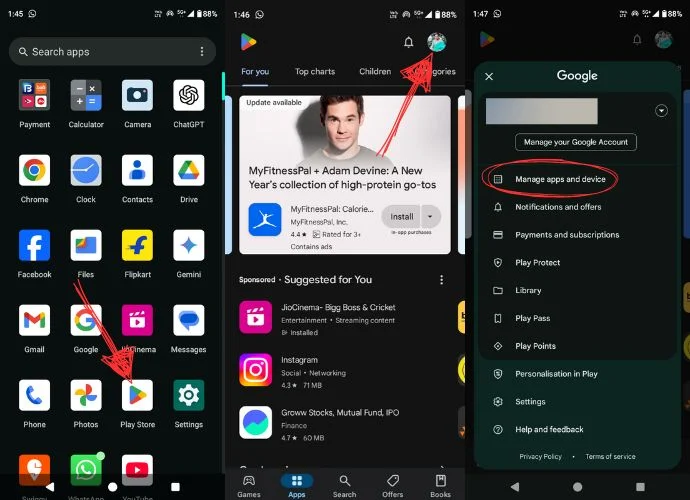
- ขณะนี้ภายใต้ส่วน ภาพรวม คุณจะเห็น การอัปเดตที่มี คลิก ดูรายละเอียด .
- สุดท้ายให้กดปุ่ม อัปเดต ถัดจากแอป Jio Cinema
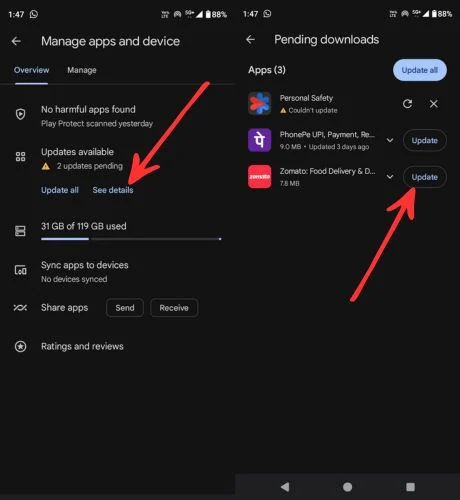
3. รีสตาร์ทอุปกรณ์ของคุณ
หากคุณยังคงประสบปัญหากับแอป Jio Cinema คุณต้องรีสตาร์ทง่ายๆ การรีสตาร์ทอุปกรณ์ของคุณจะล้างข้อบกพร่อง รีเฟรชระบบ และแก้ไขปัญหาพื้นฐานที่เกี่ยวข้องกับแอปดังกล่าว ดังนั้นตรวจสอบขั้นตอนด้านล่างเพื่อรีสตาร์ทอุปกรณ์ของคุณ
- กดปุ่มเปิด/ปิดค้างไว้จนกระทั่งเมนูเปิด/ปิดปรากฏขึ้นบนหน้าจอ
- หลังจากนั้นคลิกปุ่มรีสตาร์ทหรือรีบูตแล้วรอจนกว่าอุปกรณ์ของคุณจะรีสตาร์ท
- หลังจากนั้นตรวจสอบว่าแอป Jio Cinema ไม่ทำงานบนอุปกรณ์ของคุณหรือไม่
4. ตรวจสอบสิทธิ์ของ Jio Cinema
คุณเคยสงสัยบ้างไหมว่าทำไม Jio Cinema ถึงไม่ทำงานอย่างที่ควรจะเป็นแม้จะมีการเชื่อมต่ออินเทอร์เน็ตที่เสถียรและแอปเวอร์ชันล่าสุดก็ตาม ผู้ร้ายอาจเกิดจากการขาดสิทธิ์ของแอป การอนุญาตเป็นเหมือนบัตรผ่านหลังเวทีที่ช่วยให้แอปเข้าถึงทรัพยากรที่จำเป็นบนอุปกรณ์ของคุณ เช่น พื้นที่เก็บข้อมูล ตำแหน่ง หรือแม้แต่อินเทอร์เน็ต ตรวจสอบและให้สิทธิ์แอปสำหรับ Jio Cinema บน Android
- เปิดการตั้งค่าบนอุปกรณ์ของคุณ
- เลื่อนลงและไปที่แอพ
- เลือก Jio Cinema จากรายการแอพที่ติดตั้ง
- แตะที่การอนุญาต
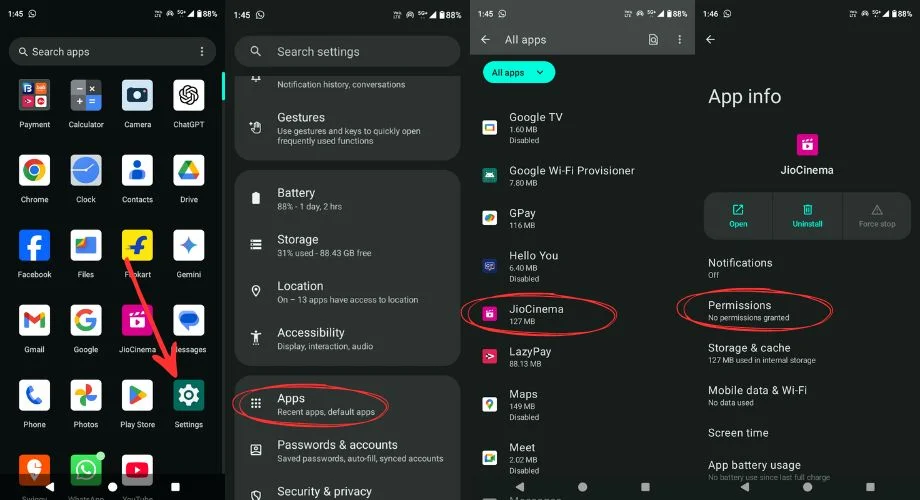
- ตรวจสอบให้แน่ใจว่าได้เปิดใช้งานสิทธิ์ที่สำคัญ เช่น ที่เก็บข้อมูล อินเทอร์เน็ต และไฟล์มีเดียแล้ว
- หากไม่ได้เปิดใช้งานการอนุญาตเหล่านี้ ให้คลิกที่การอนุญาตดังกล่าวแล้วเลือกอนุญาตในที่สุด
5. ถอนการติดตั้งและติดตั้งแอป Jio Cinema อีกครั้งบนอุปกรณ์ Android
เมื่อคุณติดตั้งใหม่ คุณจะได้รับแอปเวอร์ชันใหม่พร้อมการอัปเดตที่จำเป็นและการกำหนดค่าเริ่มต้นทั้งหมด เพื่อให้มั่นใจว่าสามารถใช้งานร่วมกับอุปกรณ์ของคุณได้ กระบวนการนี้สามารถแก้ไขข้อบกพร่อง ข้อขัดข้อง หรือปัญหาในการโหลด และปรับปรุงประสิทธิภาพของแอป ทำตามขั้นตอนด้านล่างเพื่อติดตั้ง Jio Cinema ใหม่
- ค้นหาแอป Jio Cinema แล้วแตะไอคอนค้างไว้จนกว่าจะมีป๊อปอัปขนาดเล็กปรากฏขึ้น
- คลิกที่ปุ่มข้อมูลแอปเล็ก ๆ (i)
- หลังจากนั้นให้กด Uninstall แล้วคลิก OK เมื่อการยืนยันปรากฏขึ้น
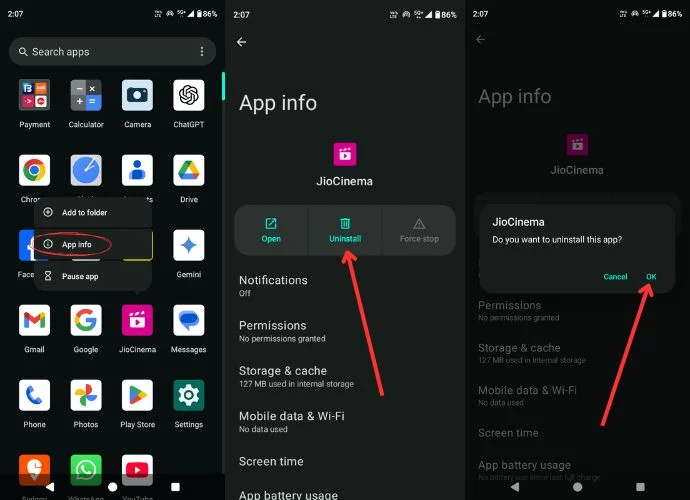
- เมื่อถอนการติดตั้งแอป Jio Cinema แล้ว ให้เปิด Play Store และค้นหา Jio Cinema
- แตะที่ ติดตั้ง และรอให้การติดตั้งเสร็จสิ้น
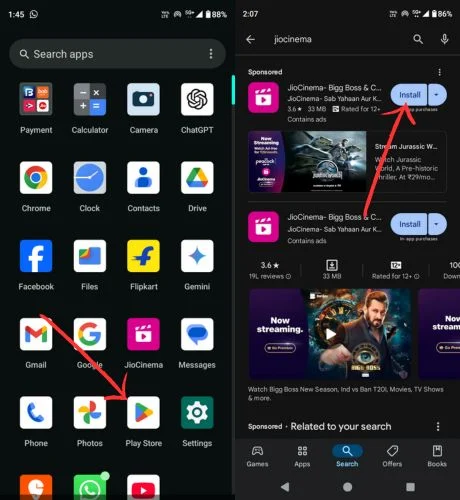
- เมื่อติดตั้งแล้ว ให้เปิดแอป Jio Cinema
- เข้าสู่ระบบด้วยรายละเอียดบัญชีของคุณและตรวจสอบว่า Jio Cinema ทำงานเป็นปกติหรือไม่
6. รีเซ็ตอุปกรณ์ของคุณเป็นค่าเริ่มต้นจากโรงงาน
หาก Jio Cinema ยังคงไม่ทำงานบนสมาร์ทโฟน Android ของคุณแม้ว่าจะทำตามขั้นตอนการแก้ไขปัญหาทั้งหมดแล้ว อาจถึงเวลาที่ต้องรีเซ็ตอุปกรณ์ของคุณเป็นค่าเริ่มต้นจากโรงงาน กระบวนการนี้จะลบสมาร์ทโฟนของคุณโดยสิ้นเชิง รวมถึงข้อมูลส่วนบุคคลทั้งหมด แอปพลิเคชันที่ดาวน์โหลด และการตั้งค่าแบบกำหนดเองใด ๆ โดยพื้นฐานแล้วจะคืนค่าให้กลับสู่สถานะดั้งเดิมที่เหมือนใหม่ หลังจากรีเซ็ตแล้ว ให้ตั้งค่าอุปกรณ์ของคุณอีกครั้งและดาวน์โหลดแอป Jio Cinema มันควรจะเริ่มทำงานได้อย่างถูกต้อง หากต้องการรีเซ็ตอุปกรณ์ของคุณ ให้ทำตามขั้นตอนด้านล่าง
- เปิดแอปการตั้งค่าบนอุปกรณ์ของคุณ
- เลื่อนลงและแตะระบบหรือเกี่ยวกับโทรศัพท์ (ซึ่งอาจแตกต่างกันไปขึ้นอยู่กับอุปกรณ์ของคุณ)
- หลังจากนั้นเลือกตัวเลือกการรีเซ็ต
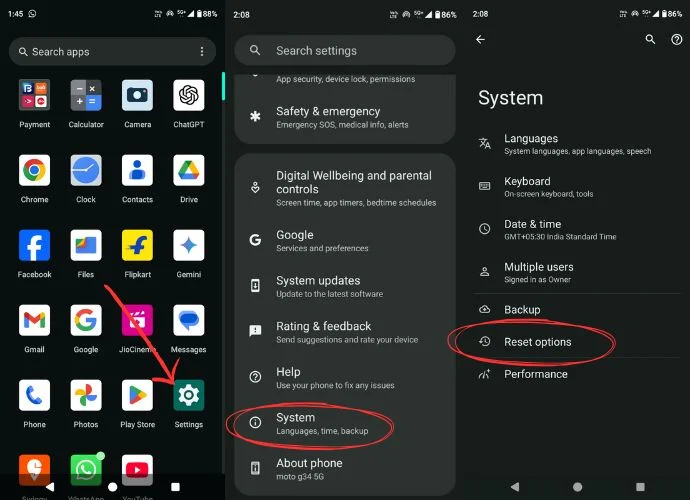
- จากนั้นคลิกที่ ลบข้อมูลทั้งหมด (รีเซ็ตเป็นค่าจากโรงงาน)
- สุดท้ายให้กด Erase all data และมันจะรีเซ็ตสมาร์ทโฟนของคุณ
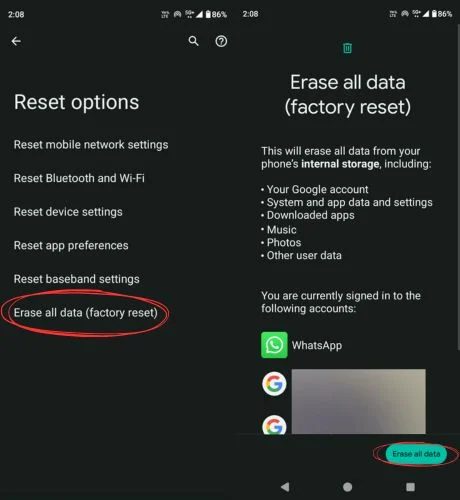
- รอสักครู่แล้วเริ่มตั้งค่าโทรศัพท์ของคุณเมื่อการรีเซ็ตเป็นค่าจากโรงงานเสร็จสิ้น
- สุดท้ายให้ติดตั้งแอป Jio Cinema และตรวจสอบว่าใช้งานได้หรือไม่
แก้ไข Jio Cinema ไม่ทำงานบนพีซี
หาก Jio Cinema ไม่ทำงานบน PC Weather ของคุณ ไม่ว่าจะเป็นคอมพิวเตอร์ Windows หรือ macOS และหากคุณได้ลองขั้นตอนการแก้ไขปัญหาเบื้องต้นทั้งหมดแล้ว แต่ Jio Cinema ยังไม่ทำงาน ให้ลองขั้นตอนเหล่านี้เพื่อแก้ไขปัญหา
1. สลับแท็บเพื่อแก้ไข Jio Cinema ไม่ทำงานบนพีซี
หากคุณใช้ Jio Cinema ในเบราว์เซอร์และหยุดทำงานกะทันหันหรือเริ่มบัฟเฟอร์ ให้ลองรีเฟรชหน้าเว็บสองครั้งหรือสามครั้ง ก็อาจจะเริ่มทำงานได้ตามปกติ การรีเฟรชหน้าจะบังคับให้เบราว์เซอร์โหลดหน้าเว็บซ้ำ เพื่อล้างข้อผิดพลาดชั่วคราวหรือการโหลดที่ไม่สมบูรณ์ซึ่งอาจทำให้เกิดการบัฟเฟอร์หรือไม่ตอบสนอง บางครั้ง การเชื่อมต่อระหว่างเบราว์เซอร์และเซิร์ฟเวอร์อาจขาดหายไป ดังนั้นองค์ประกอบของหน้าอาจไม่สามารถโหลดได้อย่างถูกต้อง
หากวิธีนี้ไม่ได้ผล ให้สลับไปที่แท็บอื่นอย่างรวดเร็ว เคล็ดลับนี้มักจะแก้ไขปัญหาได้ มันได้ผลสำหรับฉัน ดังนั้นจึงมีโอกาสที่ดีที่มันจะได้ผลสำหรับคุณเช่นกัน การเปิด Jio Cinema ในแท็บใหม่จะทำให้เบราว์เซอร์สามารถโหลดหน้าซ้ำได้ตั้งแต่ต้น โดยข้ามข้อบกพร่องใดๆ ในแท็บเดิม
2. ใช้เบราว์เซอร์ที่เข้ากันได้
ตรวจสอบให้แน่ใจว่าเบราว์เซอร์ของคุณเข้ากันได้กับ Jio Cinema เพื่อป้องกันปัญหาการเล่นหรือการโหลด หากเบราว์เซอร์ของคุณเข้ากันไม่ได้ การสลับไปใช้เบราว์เซอร์อื่นสามารถแก้ไข Jio Cinema ไม่ทำงานได้ การสลับไปใช้เบราว์เซอร์อื่นจะทำให้ Jio Cinema โหลดได้อย่างถูกต้อง นอกจากนี้ เบราว์เซอร์ใหม่อาจรองรับฟีเจอร์ของ Jio Cinema ได้ดียิ่งขึ้น โดยแก้ไขข้อผิดพลาดทางเทคนิคที่คุณพบก่อนหน้านี้
คุณสามารถสลับไปใช้เบราว์เซอร์เช่น Google Chrome, Microsoft Edge, DuckDuckGo และ Opera หรือหากคุณเป็นผู้ใช้ Mac คุณสามารถสลับไปใช้ Safari และเพลิดเพลินกับ Jio Cinema ต่อไปได้อย่างราบรื่น
3. ล้างแคชและคุกกี้ของเบราว์เซอร์
การไม่ล้างแคชและคุกกี้ของเบราว์เซอร์เป็นเวลานานอาจทำให้เกิดปัญหาหลายประการ เช่น เนื้อหาโหลดไม่ถูกต้อง ข้อผิดพลาดในการเล่น หรือปัญหาการซิงค์เสียงและวิดีโอ ดังนั้นการล้างแคชและคุกกี้จึงสามารถแก้ไขปัญหาได้ในที่สุด ฉันได้สรุปวิธีการล้างแคชและคุกกี้ในเบราว์เซอร์ Chrome แล้ว หากคุณเป็นผู้ใช้ Mac เราได้อธิบายวิธีล้างแคชและคุกกี้ใน Safari แล้ว ทำตามขั้นตอนด้านล่างเพื่อดำเนินการดังกล่าว
ขั้นตอนในการล้างแคชและคุกกี้บน Google Chrome
- เปิด Google Chrome
- คลิกที่จุดสามจุดที่มุมขวาบน
- หลังจากนั้นเลือกการตั้งค่า หรือคุณสามารถกดคำสั่ง + ปุ่มลูกน้ำพร้อมกันเพื่อเปิดการตั้งค่า Chrome
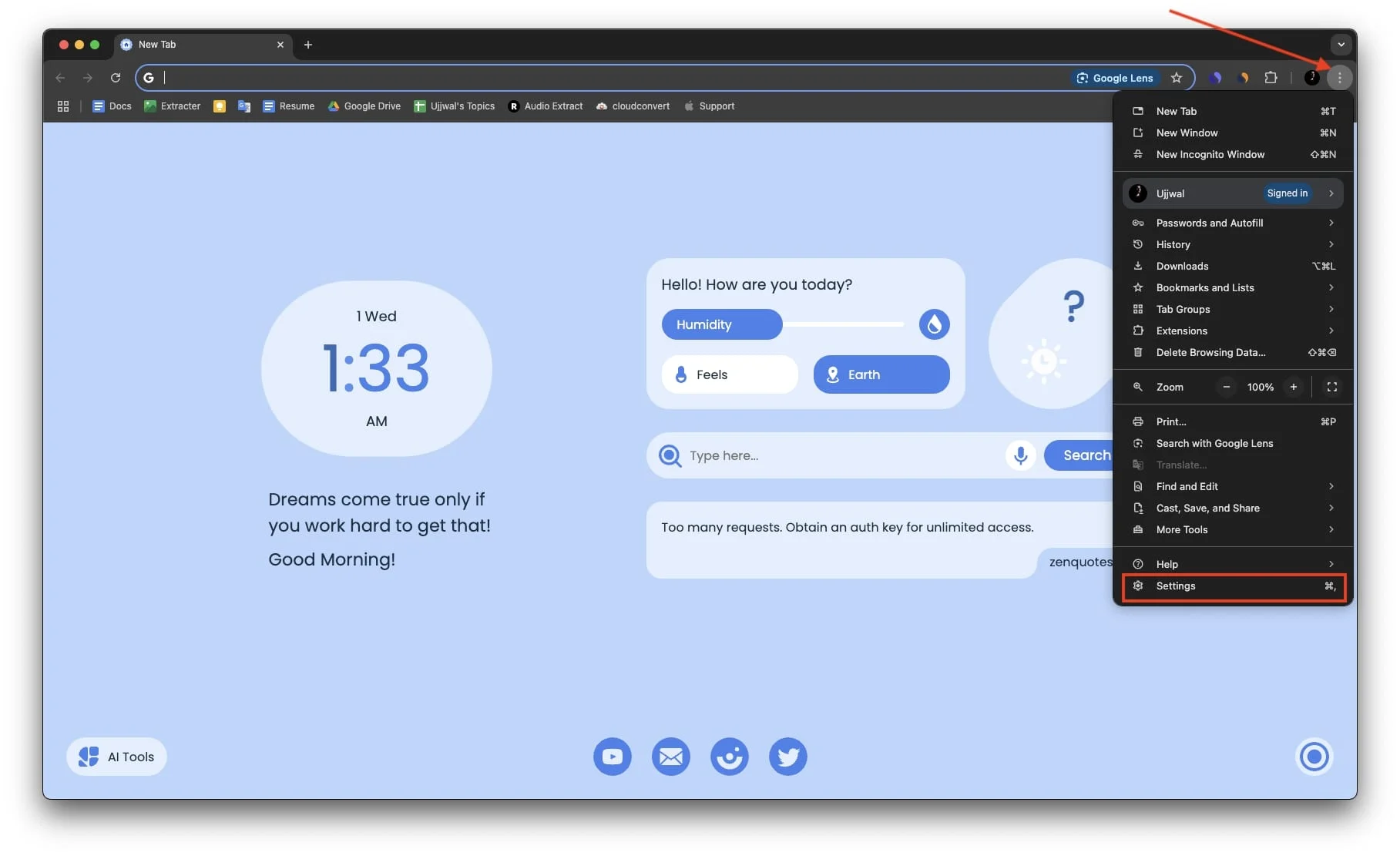
- เลือก ความเป็นส่วนตัวและความปลอดภัย ในบานหน้าต่างด้านซ้าย
- หลังจากนั้นคลิก ลบข้อมูลการท่องเว็บ
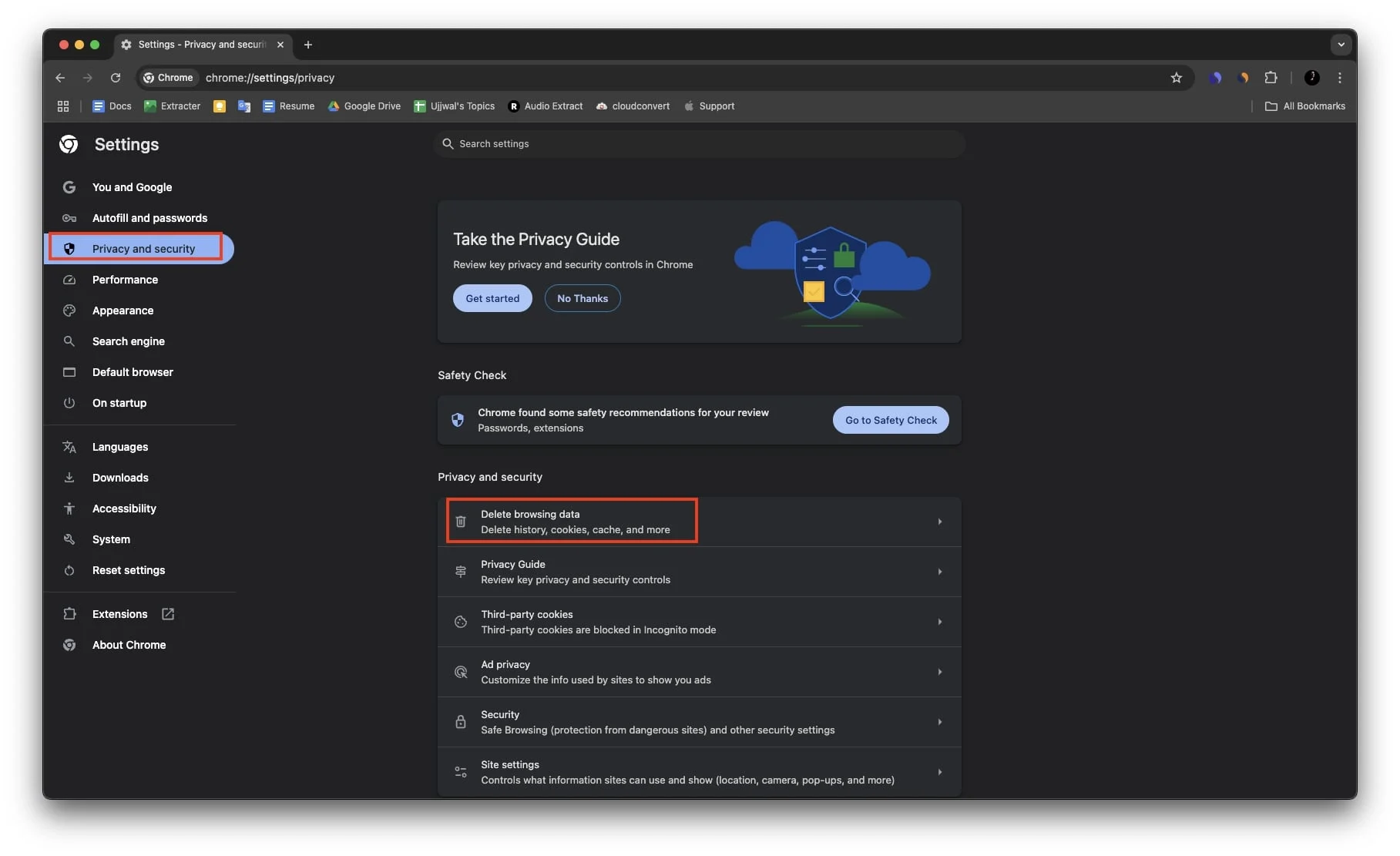
- ที่นี่ ฉันขอแนะนำให้เปลี่ยนไป ใช้ขั้นสูง และเลือก ช่วงเวลาทั้งหมด
- สุดท้าย คลิก ลบข้อมูล จากนั้นทำตามคำแนะนำบนหน้าจอเพื่อลบประวัติการเข้าชมของคุณ
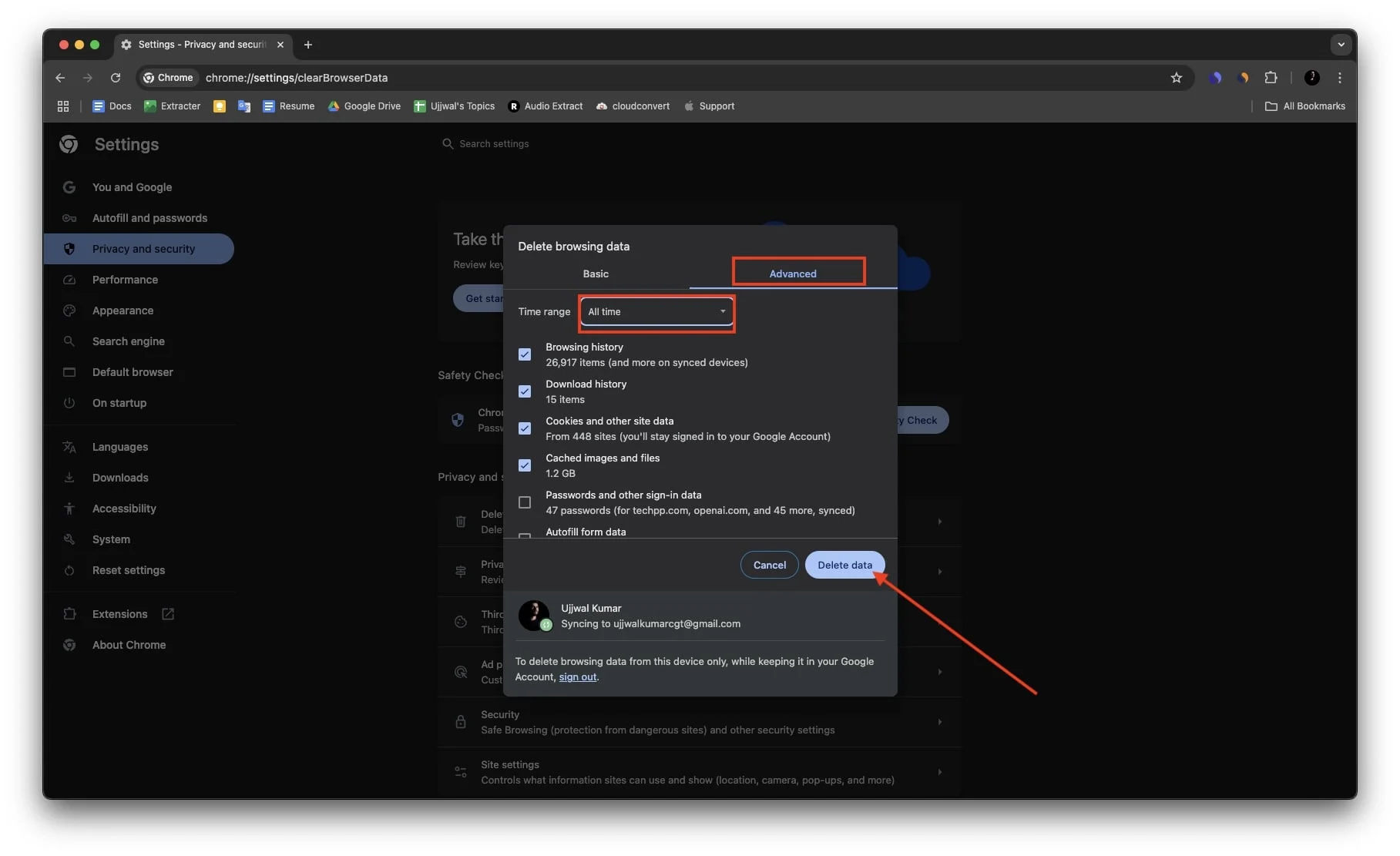
ขั้นตอนในการล้างแคชและคุกกี้บน Safari (macOS)
- เปิด Safari บนอุปกรณ์ MacOS ของคุณ
- คลิก Safari ในแถบเมนู จากนั้นเลือกการตั้งค่า
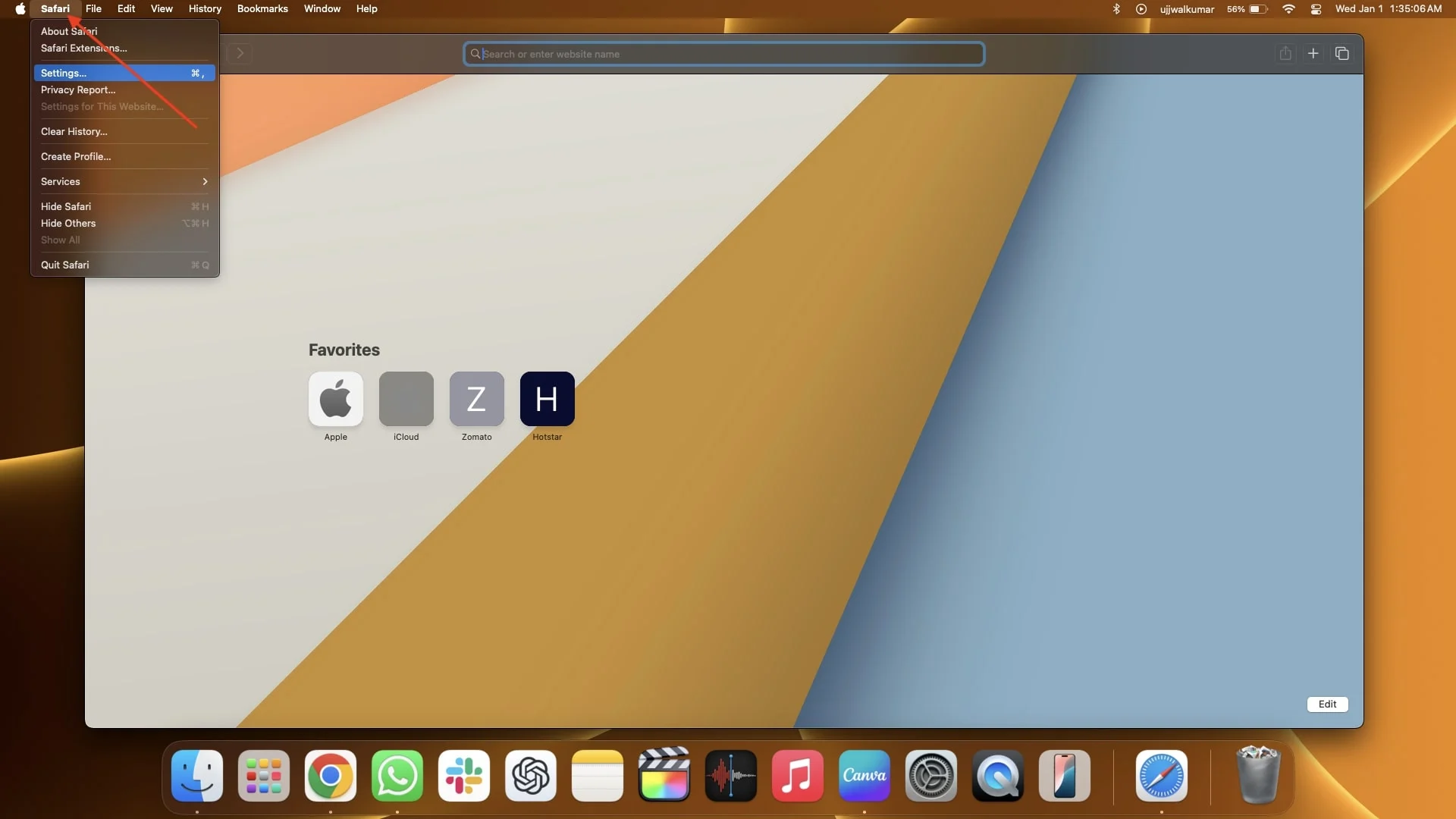
- หลังจากนั้น ไปที่แท็บความเป็นส่วนตัว จากนั้นคลิกจัดการข้อมูลเว็บไซต์ จากนั้นให้ไปที่ข้อมูลเว็บไซต์
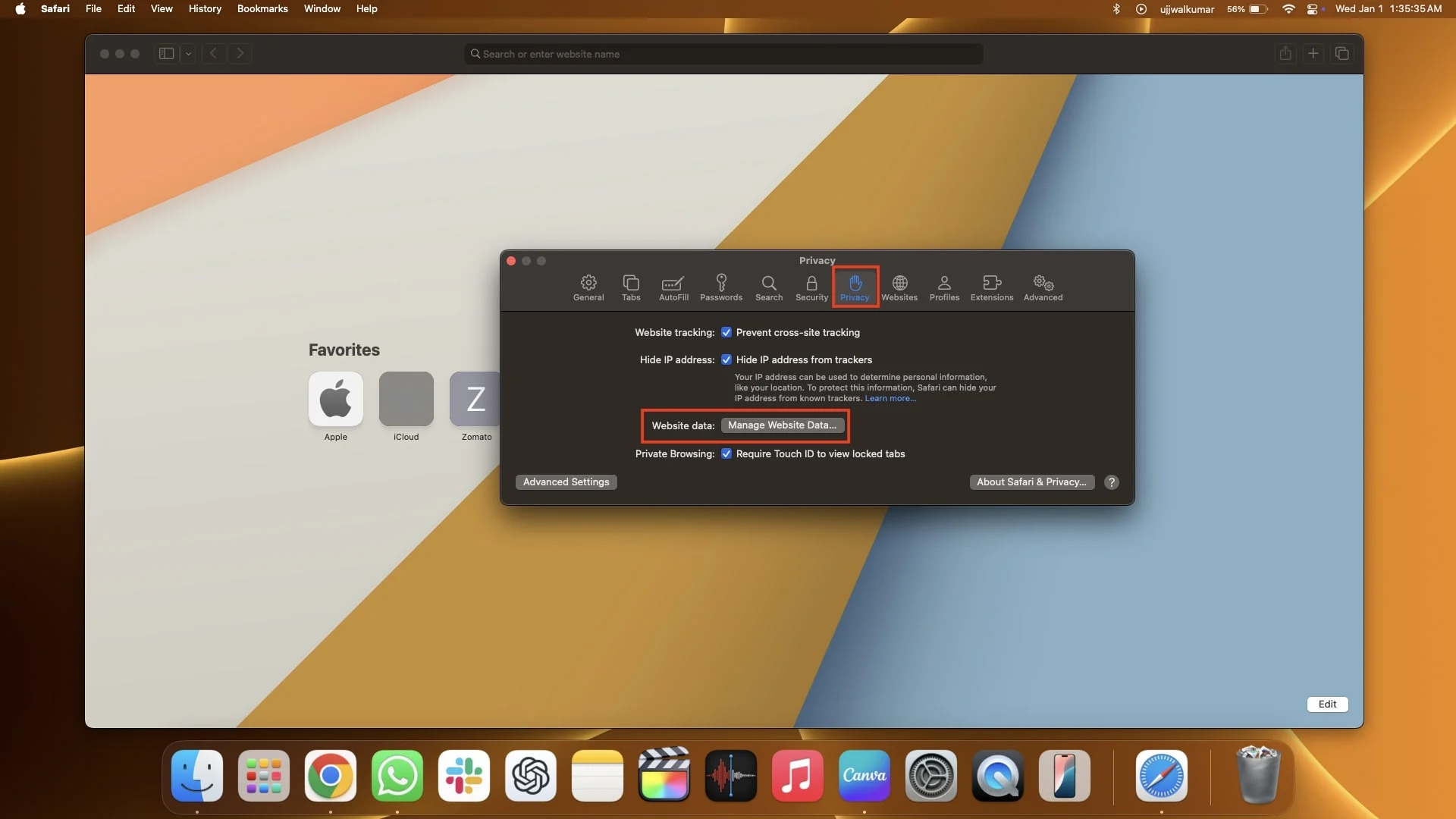
- ทันทีที่คุณคลิกจัดการข้อมูลเว็บไซต์ คุณจะได้รับแจ้งจากประวัติการเข้าชมที่คุณเคยค้นหาใน Safari มาก่อน
- คลิกลบทั้งหมด คุณยังสามารถเลือก Jio Cinema จากประวัติการเข้าชม จากนั้นคลิกที่ Remove
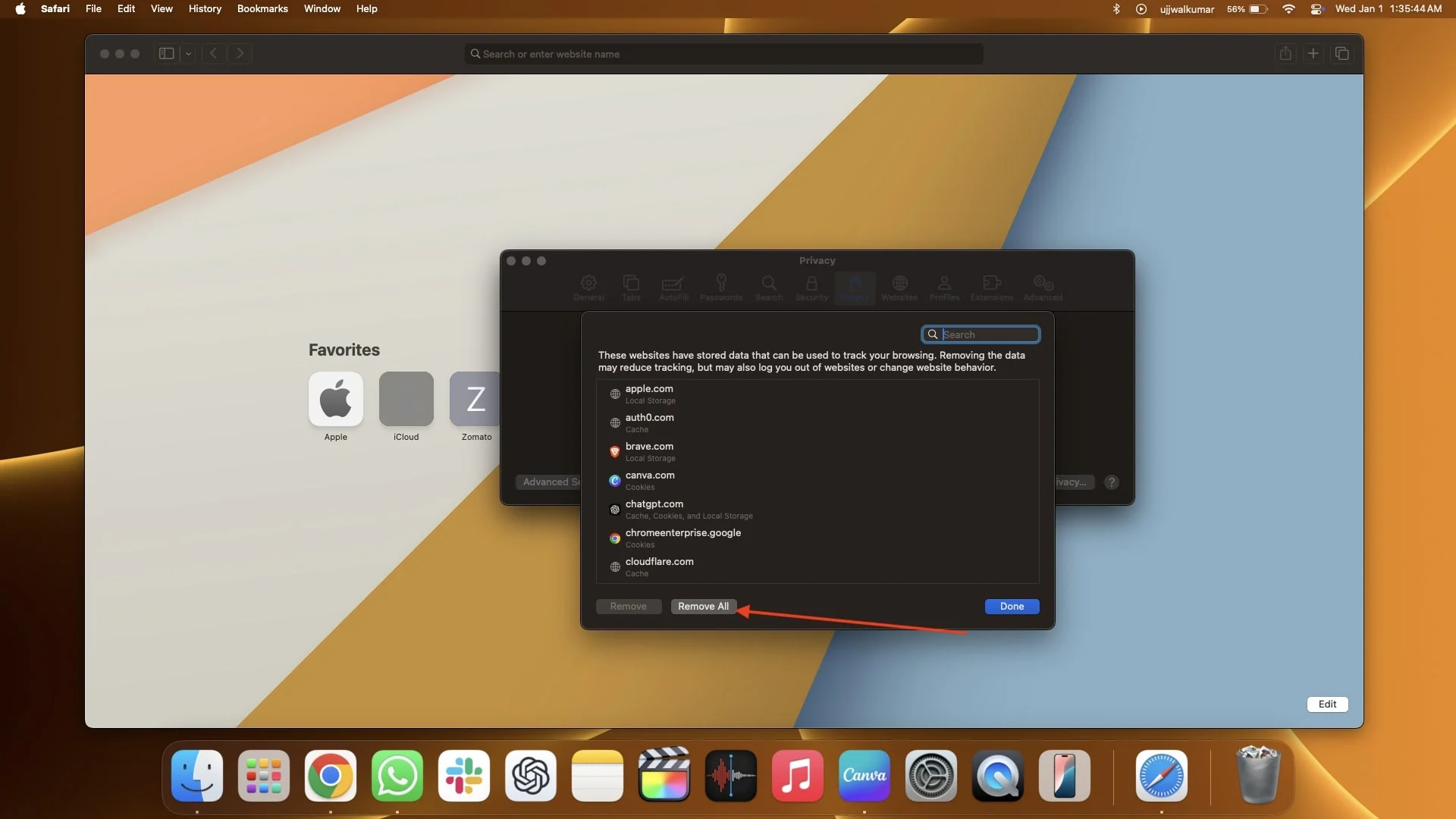
- สุดท้ายให้กด Remove Now หากข้อความยืนยันและประวัติการเข้าชมจะถูกล้าง
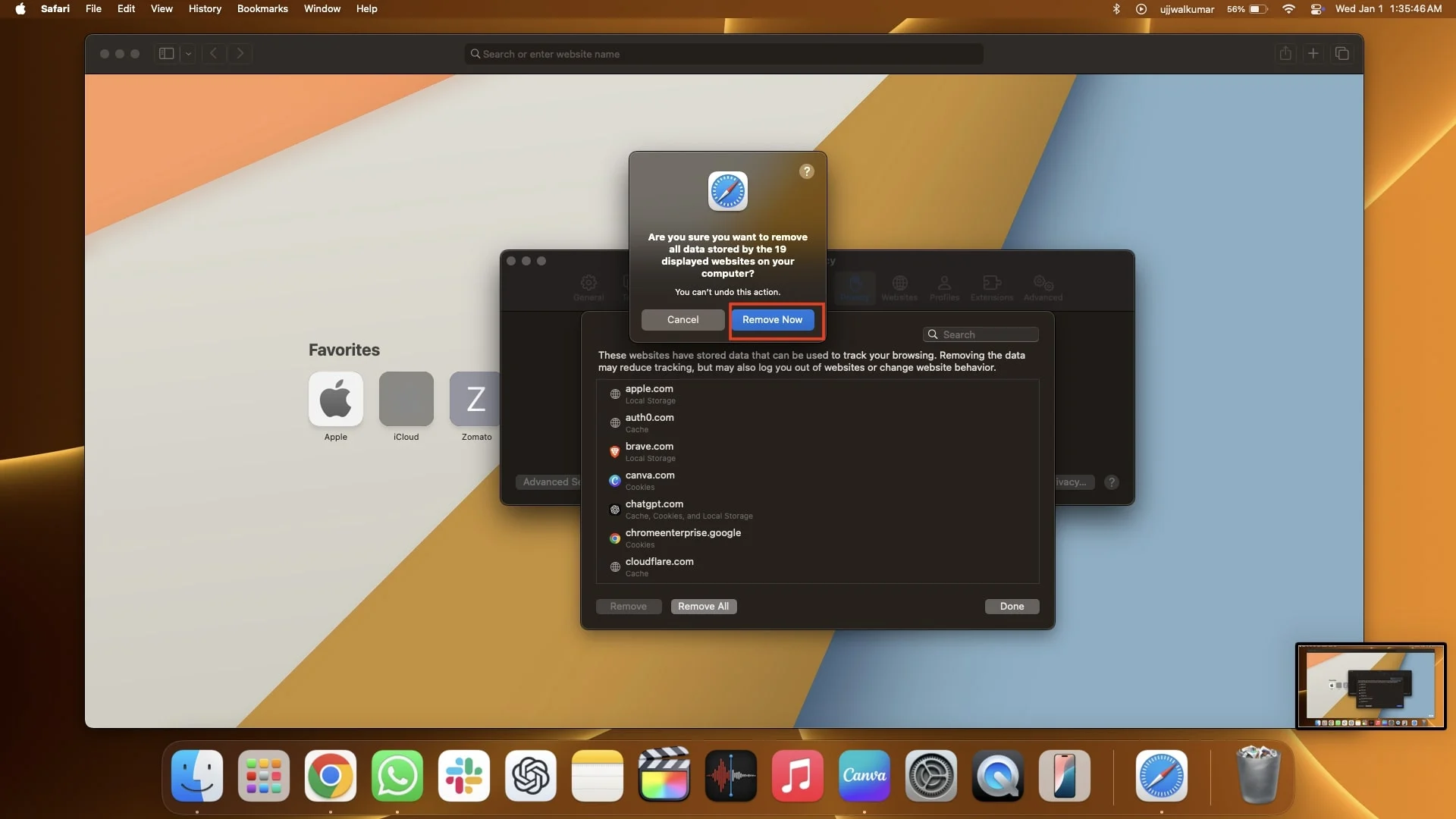
ติดต่อทีมสนับสนุน Jio Cinema
คุณยังคงประสบปัญหาอยู่หรือไม่? เป็นเรื่องน่าเสียดายที่ทราบว่าเราได้ครอบคลุมการแก้ไขที่เป็นไปได้ทั้งหมดที่สามารถช่วยแก้ไขปัญหานี้ได้แล้ว แต่หากคุณยังคงประสบปัญหาเดิมอยู่ ทางเลือกเดียวของคุณในตอนนี้คือติดต่อทีมสนับสนุน Jio Cinema โดยตรง
หากต้องการติดต่อพวกเขา คุณสามารถส่งอีเมลไปที่ [email protected] โดยใช้รหัสอีเมลที่ลงทะเบียนของคุณ ทีมสนับสนุนจะติดต่อกลับหาคุณโดยเร็วที่สุด หรือคุณสามารถรายงานปัญหาโดยเพียงแค่สัมผัสแบบฟอร์มศูนย์ช่วยเหลือของ Jio Cinema หลังจากคลิกที่ลิงค์นี้ คุณจะถูกนำไปยังหน้ารายงานปัญหาในหน้านั้น คุณต้องป้อนรหัสอีเมลหรือหมายเลขโทรศัพท์ของคุณ หลังจากนั้นคุณต้องอธิบายปัญหาที่คุณกำลังเผชิญกับ Jio Cinema และอาจมีรายละเอียดเพิ่มเติมหากถูกถาม คุณต้องแนบไฟล์หรือภาพหน้าจอที่เกี่ยวข้องกับปัญหาเพื่อแสดงปัญหาของคุณต่อทีม จากนั้นจึงส่งรายงาน ทีมงาน Jio Cinema จะตอบกลับคุณทันที
ขณะส่งอีเมลถึงทีมสนับสนุน Jio Cinema โปรดอธิบายปัญหาโดยย่อและแนบหลักฐาน เช่น ภาพหน้าจอหรือบันทึกวิดีโอ เพื่อช่วยให้พวกเขาเข้าใจว่าปัญหาที่แท้จริงคืออะไร จากนั้นพวกเขาจะแก้ไขปัญหาได้เร็วขึ้น
บทสรุป
ฉันหวังว่าวิธีการที่แชร์ในบทความนี้จะช่วยคุณแก้ไขปัญหาได้ และตอนนี้คุณสามารถเพลิดเพลินกับเนื้อหา ภาพยนตร์ หรือกีฬาที่คุณชื่นชอบบน Jio Cinema โดยไม่หยุดชะงัก เราได้สรุปการแก้ไขที่เป็นไปได้อย่างชาญฉลาดสำหรับอุปกรณ์ทั้งหมดเพื่อให้แน่ใจว่าไม่ว่าคุณจะใช้อุปกรณ์ใด ไม่ว่าคุณจะพยายามใช้ Jio Cinema ผ่านเบราว์เซอร์หรือแอป คุณสามารถแก้ไขปัญหาที่ Jio Cinema ไม่ทำงานได้
เพื่อให้สิ่งต่างๆ ง่ายขึ้นสำหรับคุณ เราได้เริ่มต้นด้วยขั้นตอนการแก้ปัญหาเบื้องต้นเพื่อให้แน่ใจว่าปัญหาไม่ได้เกิดจากข้อผิดพลาดง่ายๆ เมื่อคุณแน่ใจว่าปัญหาไม่ได้เกิดจากการพลาดรายการตรวจสอบพื้นฐาน คุณสามารถไปยังขั้นตอนการแก้ไขปัญหาขั้นสูงที่ปรับแต่งสำหรับ iPhone, iPad, Android หรือคอมพิวเตอร์เครื่องใดก็ได้ การทำตามขั้นตอนเหล่านี้จะช่วยให้คุณทำให้ Jio Cinema ทำงานได้อย่างราบรื่นอีกครั้ง
คำถามที่พบบ่อยเกี่ยวกับข้อผิดพลาดของ Jio Cinema
มีวิธีตรวจสอบว่าปัญหาแอป Jio Cinema เป็นปัญหาเฉพาะอุปกรณ์หรือแพร่หลายในหมู่ผู้ใช้ iPhone หรือไม่
คุณสามารถไปที่ฟอรัมออนไลน์ การสนทนาในชุมชน หรือหน้าเทรนด์ X เพื่อดูว่าผู้ใช้รายอื่นรายงานปัญหาแอป Jio Cinema ที่คล้ายกันหรือไม่
นักพัฒนาปล่อยการอัปเดตบ่อยแค่ไหน?
โดยทั่วไปการอัปเดตจะออกทุกเดือนหรือตามความจำเป็นเพื่อแก้ไขจุดบกพร่องและปรับปรุงแพลตฟอร์ม คุณสามารถตรวจสอบส่วนการอัปเดต App Store หรือ Play Store เพื่อดูรายละเอียดเพิ่มเติม
เป็นไปได้ไหมที่จะใช้ Jio Cinema โดยไม่มีหมายเลข Jio
ได้ คุณสามารถใช้ Jio Cinema โดยไม่ต้องใช้หมายเลข Jio โดยเข้าสู่ระบบด้วยหมายเลขโทรศัพท์มือถือที่ไม่ใช่ Jio
เหตุใดฉันจึงได้รับข้อผิดพลาด 'เกินขีดจำกัดอุปกรณ์' บน Jio Cinema ฉันจะแก้ไขปัญหานี้ได้อย่างไร?
คุณได้รับข้อผิดพลาด ' เกินขีดจำกัดอุปกรณ์ ' เนื่องจาก Jio Cinema จำกัดจำนวนอุปกรณ์ที่เชื่อมโยงกับบัญชี หากต้องการแก้ไขปัญหานี้ ให้ออกจากระบบอุปกรณ์อื่นหรือติดต่อฝ่ายสนับสนุน Jio Cinema เพื่อรีเซ็ตขีดจำกัดอุปกรณ์
ฉันจะเปิดใช้งานคำบรรยายหรือเปลี่ยนการตั้งค่าภาษาใน JioCinema ได้อย่างไร
หากต้องการเปิดใช้งานคำบรรยายหรือเปลี่ยนการตั้งค่าภาษาใน JioCinema ให้เล่นเนื้อหา แตะบนหน้าจอ คลิกการตั้งค่าหรือไอคอนภาษา แล้วเลือกตัวเลือกคำบรรยายหรือภาษาเสียงที่คุณต้องการ
